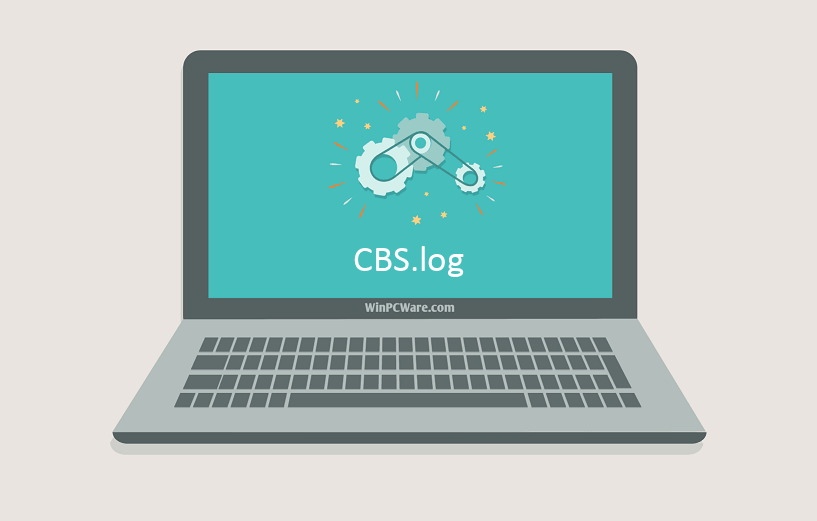При проверке целостности системных файлов с помощью утилиты SFC пользователь может получить сообщение об обнаружении ряда повреждённых файлов, восстановить которые не удалось. Данные о таких файлах система записывает в файл CBS.log, открыть который также не удаётся по различным причинам (в частности из-за повреждения данного файла). В данном материале я разберу, что предпринять в такой ситуации, и каким образом исправить дисфункцию windirLogsCBSCBS.log повреждён на вашем ПК
Содержание
- Что такое CBS.log?
- Как исправить ошибку WindirLogsCBSCBS.log
- Альтернативные решения при повреждении CBS.log
- Заключение
Что такое CBS.log?
Системная утилита SFC, предназначенная для проверки целостности системных файлов ОС Виндовс, записывает данные по проверке и восстановлению файлов в файл CBS.log. Последний расположен по адресу %windir%LogsCBS, и может быть недоступным при попытке просмотреть его содержимое стандартным способом (через «Блокнот», файловый менеджер и др.).
Это может быть связано с закрытием доступа к данному файлу со стороны Виндовс, а также с повреждением данного файла по различным причинам (вирусы, осыпание диска, другие релевантные причины).
Для решения возникшей проблемы с повреждением windirLogsCBSCBS.log необходимо воспользоваться алгоритмом, который я приведу ниже.
Как исправить ошибку WindirLogsCBSCBS.log
В случае, если доступ к файлу закрыт на уровне системных настроек Виндовс, рекомендуется, запустит командную строку с правами администратора, в ней набрать:
после чего нажать на ввод. Файл данного лога будет сохранён на рабочем столе вашего PC, и вы сможете его просмотреть через самый обычный «Блокнот». Во время данного просмотра, в частности, вы можете увидеть, какие именно файлы утилита SFC посчитала повреждёнными, и скопировать их из стабильной системы.
Если же после запуска и работы утилиты SFC система выдала текст о невозможности восстановления ряда файлов, и записи информации об них в файле CBS, тогда выполните следующее:
Запустите командную строку от имени админа, и в ней последовательно наберите (обратите внимание на пробелы, они должны быть так, как приведено мной ниже:
затем
а уже потом
Дождитесь полного окончания данных процедур (могут занять полчаса-час), а затем перезагрузите ваш PC. После этого всё должно стабильно работать.
Альтернативные решения при повреждении CBS.log
В ряде случаев причиной возникновения проблемы является действие вирусных программ и осыпание диска. В первом случае рекомендуется проверить ваш PC с помощью соответствующего антивирусного инструментария (например, Доктор Веб Кюрейт, AdwCleaner и других аналогов). Затем перезагрузить ПК, и постараться вновь получить доступ к данному лог-файлу.
В случае осыпания диска, рекомендую воспользоваться такими утилитами как «Victoria HDD», «HDD Regenerator» и других, которые проверят ваш диск на наличие битых секторов, и при возможности восстановят его.
Заключение
В данном материале мной было разобраны способы того, как исправить повреждённый файл по адресу windirLogsCBSCBS.log. В большинстве случаев достаточно приведённых мной выше команд, чтобы полноценный доступ к данному файлу был восстановлен, и вы получили в пользование всю статистическую информацию, находящуюся в данном файле.
Иногда при проверке используемых ОС Виндовс системных элементов на экране возникает сообщение о том, что применяемый инструмент обнаружил файлы, которые являются поврежденными, но исправить ситуацию не удалось. После этого пользователь может захотеть просмотреть информацию по этой проблеме с помощью специального файла, где сохраняются подобные сведения, но видит перед собой очередное окошко — windirLogsCBSCBS.log файл поврежден.
Что такое CBS.log? Это специальный и очень важный компонент Windows, который операционка заносит все изменения, связанные с работой системных файлов. То есть, при его повреждении существует вероятность того, что стабильная работа используемой ОС будет нарушена. Поэтому необходимо знать, как исправить возникшую ситуацию.
Основные причины возникновения такого сбоя
Существует несколько основных первопричин, которые при попытке перейти по ссылке «подробные сведения см в файле CBS.log» приводят к сообщению о ошибке:
- Сама система заблокировала доступ к этому журналу Windows.
- Используемый жесткий диск начал «сыпаться».
- На винчестере завелись вирусные заражения.
- Проблемы с системным реестром.
Это – основные причины. Некоторые из них нивелировать достаточно просто. С другими придется повозиться. Но если следовать предлагаемой нами инструкцией, то проблему можно решить.
Инструкция по устранению ошибки
Вполне логично, что всегда следует начинать с наиболее простых решений. Поэтому изначально стоит попробовать такие действия:
- Есть очень удобная программа – CCleaner. Установить ее на жесткий диск. Можно воспользоваться и альтернативными вариантами ПО со схожим функционалом. После инсталляции, запустить и воспользоваться инструментов, позволяющим почистить реестр и исправить его ошибки;
- Выполнить установку на винчестер Dr. Web CureIt!, NOD32 или иных, схожих антивирусников. Обязательно с наличием свежей базы данных и актуальной версии. Прогнать операционку на наличие заражений и избавиться от них, в случае обнаружения;
- Через кнопочку «Пуск» перейти к встроенной в OS поисковой строке. Вбить в нее «восстановление системы» и перейти по предложенной ссылке. Действовать на основе автоматической инструкции.
Если методика не привела к нужному результату и при обращении к этому файлу все равно ОС отказывает в доступе, то следует перейти к следующему этапу.
Прежде всего можно попытаться получить доступ к этому файлу, который находится здесь: windirLogsCBSCBS.log. Как это сделать:
- Кликнуть на «Пуск» и в поисковой строке вбить «командная строка» (Win+R);
- Запустить предложенный вариант обязательно с правами администратора;
- В открывшемся окошке использовать следующую команду: %windir%logscbscbs.log/c: «[SR]» findstr ˃ sfcdetails.txt. В конце – точку не ставить! Обязательно соблюдать пробелы;
- Если команда набрана правильно, то после нажатия клавиши Enter», требуемый файлик будет перенесен на рабочий стол.
Теперь можно будет открыть его системным блокнотом и просмотреть требуемую информацию. Например, узнать, какие именно элементы ОС являются поврежденными. Их, кстати, можно скопировать и вставить в нужные места, если есть доступ к ПК, где эти файлы являются исправными.
После этого нужно опять запустить процедуру проверки целостности системных файлов. Если ситуация повторяется, то необходимо выполнить очередную процедуру:
- Еще раз перейти в строку для ввода команд;
- Использовать в ней команду: dism /online /cleanup-image /checkhealth;
- Нажать на ввод, вбить очередной приказ: dism /online /cleanup-image /restorehealth;
- Очень важно соблюсти правильность расставления пробелов;
- Ну и завершить все уже классическим вариантом: sfc /scannow.
Запустится автоматический процесс проверки и исправления. Он может длиться достаточно долго. Поэтому нужно дождаться его завершения, обязательно перезапустить комп и оценить полученный результат.
Если же ситуация продолжает оставаться прежней, то следует обратить внимание на состояние используемого накопителя. Чтобы проверить винчестер на наличие битых секторов и попытаться как-то избавиться от них, рекомендуется воспользоваться одной из следующих программ: «Victoria HDD» или «HDD Regenerator». Важно понимать, если данное ПО найдет слишком много неисправляемых повреждений, то стоит оперативно начать собирать деньги на покупку нового жесткого диска.
Иногда может оказаться так, что все методики опробованы, винчестер находится в исправном состоянии, а ситуация остается без каких-то положительных изменений. В этом случае решение только одно – полная переустановка операционной системы.
Отзывы
Отзывы других юзеров позволят узнать, как именно они справились с подобной ситуацией:
- Родион. Воспользовался инструкцией и вроде бы все исправилось. Но сразу же возникли новые последствия. Получил доступ к этому лог-файлу. Внутри информация про повреждение обновления КВ2966583. Полез в настройки – в Центр установки обновлений. Смотрю, там написано, что этот пакет установлен. Деактивировал его, нашел в интернете и просто заменил на новый.
- Сергей. После проверки на вирусы и удаления заражений доступ к этому файлу получил спокойно. Обнаружил в нем наличие повреждений в hal.dll и ntoskrnl.exe. Вот теперь думаю, поможет ли, если я просто найду их в Сети и закину в систему? Просто знаю, что простое копирование не всегда помогает – требуется еще же внесение в системный реестр?
- Александр. Ну вот неоднозначный у меня результат. Пробовал вводить эти команды. Например, %windir%logscbscbs.log/c: «[SR]» findstr > scfcdetails.txt приводит к тому, что Винда сообщает о неверном пути. А вот dism /online /cleanup-image /restorehealth прекрасно срабатывает. И вот после этого запускаю сканирование с помощью команды scannow и результат – лог-файл поврежден. Хотя доступ к нему, да – я получаю спокойно. В общем, буду проверять еще винчестер, так как вирусов на нем я не обнаружил.
- Вася. В вводе этих команд очень важно соблюдать правила пробелов. Если хотя бы в одном из них будет совершенна ошибка, то команды просто не сработают. Я несколько раз невнимательно ввел, и только потом понял, как именно необходимо действовать – спасибо за уточнение в статье!
- Олег. Некоторые люди почему-то пишут, что у них нет каких-то символов на клавиатуре. И они пытаются вписать команды с помощью комбинаций клавиш. Смотрите просто внимательно. Например, знак больше есть на клавише с «Ю». Нужно просто переключиться на английский язык и воспользоваться шифтом. Аналогичная ситуация с квадратными скобками. Двоеточия и проценты можно ввести при использовании русскоязычной раскладки!
Судя по оставленным комментариям, инструкция работает. Важно только правильно вводить все команды и понимать, что это решение позволяет только получить доступ к ЛОГ-файлу, а вот исправление описанных внутри поврежденных элементов делается уже индивидуально, в зависимости от ситуации.
Проблемы с файлом CBS.log встречаются нередко. Из расширения становится ясно, что это файл-лог. В нем хранятся изменения в статичных системных файлах. В случае если файл CBS.log поврежден или отсутствует, система не может гарантировать стабильность работы. появляется ошибка ERROR Can not open file «C:WindowsLogsCBSCBS.log». Давайте попробуем разобраться в причинах данной ошибки, а ниже дадим рекомендации по ее устранению.
Файл CBS.log поврежден — что делать?
Причины
Повредить хранимые данные могут:
- вирусы;
- обновления Windows;
- обновления драйверов оборудования;
- установленные приложения;
- неполная установка приложений, обновлений;
- повреждения жесткого диска или его износ;
- конфликт оборудования или программ.
Вследствие этого возникают следующие проблемы:
- повреждение ключей реестра;
- удаление или повреждение непосредственно самого файла;
- стирание вспомогательных файлов.
В результате пользователь получает сообщения о том, что CBS.log не найден (отсутствует), возникли ошибки его работы (ошибка загрузки, не удалось загрузить) и прочие: ошибка выполнения, не удалось зарегистрировать и сообщение ERROR Can not open file «C:WindowsLogsCBSCBS.log».
О том, что делать в таких ситуациях, далее и пойдет речь
Способы восстановления
Итак, рассмотрим возможные варианты по порядку увеличения их сложности и начнем с чистки реестра Windows.
Чистка реестра
Так как причина может крыться во всевозможных остаточных файлах и пустых ключах, то начнем именно отсюда. Перед проведением процедуры рекомендуем заготовить резервную копию реестра и использовать специальные программы: CCleaner, JV-16 Power Tools и прочие.
В этом случае нужно сделать несколько шагов.
- Найти раздел «Работа с реестром» в выбранной утилите.
- Создать резервную копию реестра.
- Нажать кнопку поиска неисправностей.
- Произвести чистку.
Нередко данная процедура способствует ускорению работы и загрузки ОС. Дополнительно к этому, желательно очистить временные файлы и папки. Сделать это можно все теми же утилитами. Нелишним будет обновление драйверов устройств.
Поиск вредоносных объектов
Как и в предыдущем методе, ничего делать самому не нужно – все сделает выбранное приложение. В качестве лечащей утилиты можно использовать Dr. Web CureIt!, NOD32 и прочие.
Обратите внимание, что работа одновременно двух антивирусов может привести к нежелательным последствиям и дополнительным проблемам. При обнаружении вредоносных файлов, не спешите их удалять – обязательно запишите название, а уже после этого проводите лечение.
Восстановление системы
Если все вышеперечисленное не решило проблемы, то можно воспользоваться восстановлением системы. Для этого нужно сделать следующее.
- Нажать «Пуск».
- В поисковой строке набрать «восстановление системы».
- Начать процедуру от имени Администратора.
- Следовать инструкциями.
Альтернативным вариантом является инициирование процесса при запуске загрузочного диска. Еще один способ активации службы – восстановление при загрузке. Для этого нужно нажимать клавишу «F8» (несколько раз) после включения компьютера. В появившемся окне выбрать пункт «Восстановление Windows», и дождаться завершения процедуры. Здесь же дополнительно можно выбрать «Устранение неполадок компьютера».
Средства проверки системных файлов
Это самый действенный метод, однако к нему стоит прибегать только после проведения вышеописанных операций, чтобы избежать повторного повреждения файла.
Как запустить средства проверки системных файлов?
- Нажать «Пуск».
- В поиске набрать «cmd» или «командная строка» и запустить ее от имени Администратора.
- В открывшемся окне ввести: sfc /scannow.
команда sfc/ scannow
- Дождаться завершения процедуры.
Если возникнут сообщения о том, что запрошенную операцию выполнить невозможно, то необходимо попробовать сделать это в безопасном режиме.
Если же были обнаружены повреждения файла CBS.log, но восстановить его не удалось, то можно попробовать скопировать его с другого компьютера с соответствующей версией ОС.
Windows Update для Windows 8 и 8.1 дает возможность воспользоваться восстановлением хранилища. Чтобы сделать это, нужно открыть PowerShell от имени администратора, и в окне ввести: Dism /Online /Cleanup-Image /RestoreHealth. Против надписи Image Health State должно значиться Healthy. Восстановление самого хранилища может помочь, команда «sfc /scannow» выполняется с ошибками.
Завершение работ
Если же все вышеописанное не помогло и Файл CBS.log поврежден или отсутствует, как и ранее, то остается только один выход – чистая установка Виндовс. Напишите в комментариях какой из способов помочь вам решить проблему «файл CBS.log поврежден» и вы знаете что делать в подобной ситуации. Если у вас остались вопросы — сообщите о них нам и мы постараемся помочь вам.
На чтение 3 мин. Просмотров 11.1k. Опубликовано 03.09.2019
Повреждение системных файлов – это не то, что вы можете подмести и продолжить стандартное использование. С ними нужно разобраться и как можно скорее. Одна такая ошибка сообщает пользователям, которые запускают проверку системных файлов, что файл cbs.log поврежден .
Поврежденный файл cbs.log может означать разные вещи, но ни один из них не годится. Вот почему вы должны решить эту проблему, и мы объяснили, как это сделать ниже.
Содержание
- Как исправить поврежденный cbs.log в Windows 10
- Решение 1. Сканирование на наличие вредоносных программ и еще раз запуск SFC
- Решение 1 – Запустите DISM
- Решение 2 – Сброс вашего ПК до заводских настроек
Как исправить поврежденный cbs.log в Windows 10
- Сканирование на наличие вредоносных программ и повторный запуск SFC
- Запустите DISM
- Сброс настроек компьютера до заводских настроек .
Решение 1. Сканирование на наличие вредоносных программ и еще раз запуск SFC
Проверка системных файлов будет инструментом, который зарегистрирует повреждение системных файлов и предоставит вам некоторую информацию. Тем не менее, он не будет иметь дело с некоторыми из них самостоятельно, поскольку они могут потребовать дополнительных действий.
С другой стороны, когда файл cbs.log поврежден, мы настоятельно рекомендуем сканировать его на наличие вредоносных программ. Это может быть ложным срабатыванием или результатом заражения системы вредоносным ПО.
Вот как выполнить глубокое автономное сканирование с помощью Защитника Windows:
- Откройте Защитник Windows в области уведомлений панели задач.
- Выберите Защита от вирусов и угроз .
-
Выберите Параметры сканирования .
- Выберите Автономное сканирование Защитника Windows.
- Сохраните все, что вы делаете, так как этот режим перезагрузит компьютер.
-
Нажмите Сканировать сейчас .
После этого откройте командную строку от имени администратора и снова запустите sfc/scannow, чтобы убедиться, что ошибка устранена. Если это не так, перейдите к дополнительным шагам.
Решение 1 – Запустите DISM
Если на вашем компьютере нет вредоносных программ, но вы все еще сталкиваетесь с той же ошибкой, мы рекомендуем запустить DISM вместе с утилитой проверки системных файлов. Средство обслуживания образов развертывания и управления ими должно с легкостью устранять все повреждения системы.
Вот как запустить DISM вдоль SFC через командную строку с повышенными правами:
- Откройте командную строку как администратор.
- В командной строке введите sfc/scannow и нажмите Enter.
-
После этого введите следующую команду и нажмите Enter после каждого:
- dism/online/cleanup-image/checkhealth
- dism/online/cleanup-image/restorehealth
- Перезагрузите компьютер, когда все закончится.
- ЧИТАЙТЕ ТАКЖЕ: с помощью этих инструментов вы можете быстро исправить поврежденные файлы AVI
Решение 2 – Сброс вашего ПК до заводских настроек
Наконец, если вы снова видите отрицательные результаты и появляются признаки системных проблем, мы предлагаем сбросить ваш ПК до заводских настроек и перейти оттуда. Эта операция действительно избавит вас от всех установленных приложений, но вы по крайней мере сможете сохранить свои файлы.
Вот как можно восстановить заводские настройки вашего компьютера в Windows 10:
- Нажмите клавишу Windows + I, чтобы открыть приложение Настройки .
- Выберите раздел Обновление и безопасность .
- Выберите Восстановление на левой панели.
-
В разделе Сбросить этот компьютер нажмите Начало работы .
С учетом сказанного мы можем завершить эту статью. Не забудьте сообщить нам, помогли ли они вам или нет в разделе комментариев ниже.
Иногда система Windows отображает сообщения об ошибках поврежденных или отсутствующих файлов CBS.log. Подобные ситуации могут возникнуть, например, во время процесса установки программного обеспечения. Каждая программа требует определенных ресурсов, библиотек и исходных данных для правильной работы. Поэтому поврежденный или несуществующий файл CBS.log может повлиять на неудачное выполнение запущенного процесса.
Файл был разработан Microsoft для использования с программным обеспечением Office. Здесь вы найдете подробную информацию о файле и инструкции, как действовать в случае ошибок, связанных с CBS.log на вашем устройстве. Вы также можете скачать файл CBS.log, совместимый с устройствами Windows 10, Windows 10, Windows 10, Windows 8.1, Windows 8.1, Windows 8, Windows 8, Windows 7, Windows 7, Windows 7, Windows Vista, Windows Vista, Windows 8, которые (скорее всего) позволят решить проблему.
Совместим с: Windows 10, Windows 10, Windows 10, Windows 8.1, Windows 8.1, Windows 8, Windows 8, Windows 7, Windows 7, Windows 7, Windows Vista, Windows Vista, Windows 8
Популярность пользователя
Исправьте ошибки CBS.log
- 1 Информация о файле CBS.log
- 2 Ошибки, связанные с файлом CBS.log
- 3 Как исправить ошибки, связанные с CBS.log?
- 3.1 Сканирование на наличие вредоносных программ
- 3.2 Обновление системы и драйверов
- 3.3 Инструмент проверки системных файлов
- 3.4 Восстановление системы
- 4 Скачать CBS.log
- 4.1 Список версий файла CBS.log
Информация о файле
| Основная информация | |
|---|---|
| Имя файла | CBS.log |
| Расширение файла | LOG |
| Тип | Text |
| Описание | Log |
| Программного обеспечения | |
|---|---|
| программа | Office 2010 |
| Программного обеспечения | Office |
| автор | Microsoft |
| Версия программного обеспечения | 2010 |
| подробности | |
|---|---|
| Размер файла | 98623 |
| Самый старый файл | 2017-04-24 |
| Последний файл | 2017-05-10 |
Наиболее распространенные проблемы с файлом CBS.log
Существует несколько типов ошибок, связанных с файлом CBS.log. Файл CBS.log может находиться в неправильном каталоге файлов на вашем устройстве, может отсутствовать в системе или может быть заражен вредоносным программным обеспечением и, следовательно, работать неправильно. Ниже приведен список наиболее распространенных сообщений об ошибках, связанных с файлом CBS.log. Если вы найдете один из перечисленных ниже (или похожих), рассмотрите следующие предложения.
- CBS.log поврежден
- CBS.log не может быть расположен
- Ошибка выполнения — CBS.log
- Ошибка файла CBS.log
- Файл CBS.log не может быть загружен. Модуль не найден
- невозможно зарегистрировать файл CBS.log
- Файл CBS.log не может быть загружен
- Файл CBS.log не существует
CBS.log
Не удалось запустить приложение, так как отсутствует файл CBS.log. Переустановите приложение, чтобы решить проблему.
OK
Проблемы, связанные с CBS.log, могут решаться различными способами. Некоторые методы предназначены только для опытных пользователей. Если вы не уверены в своих силах, мы советуем обратиться к специалисту. К исправлению ошибок в файле CBS.log следует подходить с особой осторожностью, поскольку любые ошибки могут привести к нестабильной или некорректно работающей системе. Если у вас есть необходимые навыки, пожалуйста, продолжайте.
Как исправить ошибки CBS.log всего за несколько шагов?
Ошибки файла CBS.log могут быть вызваны различными причинами, поэтому полезно попытаться исправить их различными способами.
Шаг 1.. Сканирование компьютера на наличие вредоносных программ.
Файлы Windows обычно подвергаются атаке со стороны вредоносного программного обеспечения, которое не позволяет им работать должным образом. Первым шагом в решении проблем с файлом CBS.log или любыми другими системными файлами Windows должно быть сканирование системы на наличие вредоносных программ с использованием антивирусного инструмента.
Если по какой-либо причине в вашей системе еще не установлено антивирусное программное обеспечение, вы должны сделать это немедленно. Незащищенная система не только является источником ошибок в файлах, но, что более важно, делает вашу систему уязвимой для многих опасностей. Если вы не знаете, какой антивирусный инструмент выбрать, обратитесь к этой статье Википедии — сравнение антивирусного программного обеспечения.
Шаг 2.. Обновите систему и драйверы.
Установка соответствующих исправлений и обновлений Microsoft Windows может решить ваши проблемы, связанные с файлом CBS.log. Используйте специальный инструмент Windows для выполнения обновления.
- Откройте меню «Пуск» в Windows.
- Введите «Центр обновления Windows» в поле поиска.
- Выберите подходящую программу (название может отличаться в зависимости от версии вашей системы)
- Проверьте, обновлена ли ваша система. Если в списке есть непримененные обновления, немедленно установите их.
- После завершения обновления перезагрузите компьютер, чтобы завершить процесс.
Помимо обновления системы рекомендуется установить последние версии драйверов устройств, так как драйверы могут влиять на правильную работу CBS.log или других системных файлов. Для этого перейдите на веб-сайт производителя вашего компьютера или устройства, где вы найдете информацию о последних обновлениях драйверов.
Шаг 3.. Используйте средство проверки системных файлов (SFC).
Проверка системных файлов — это инструмент Microsoft Windows. Как следует из названия, инструмент используется для идентификации и адресации ошибок, связанных с системным файлом, в том числе связанных с файлом CBS.log. После обнаружения ошибки, связанной с файлом %fileextension%, программа пытается автоматически заменить файл CBS.log на исправно работающую версию. Чтобы использовать инструмент:
- Откройте меню «Пуск» в Windows.
- Введите «cmd» в поле поиска
- Найдите результат «Командная строка» — пока не запускайте его:
- Нажмите правую кнопку мыши и выберите «Запуск от имени администратора»
- Введите «sfc / scannow» в командной строке, чтобы запустить программу, и следуйте инструкциям.
Шаг 4. Восстановление системы Windows.
Другой подход заключается в восстановлении системы до предыдущего состояния до того, как произошла ошибка файла CBS.log. Чтобы восстановить вашу систему, следуйте инструкциям ниже
- Откройте меню «Пуск» в Windows.
- Введите «Восстановление системы» в поле поиска.
- Запустите средство восстановления системы — его имя может отличаться в зависимости от версии системы.
- Приложение проведет вас через весь процесс — внимательно прочитайте сообщения
- После завершения процесса перезагрузите компьютер.
Если все вышеупомянутые методы завершились неудачно и проблема с файлом CBS.log не была решена, перейдите к следующему шагу. Помните, что следующие шаги предназначены только для опытных пользователей
Загрузите и замените файл CBS.log
Последнее решение — вручную загрузить и заменить файл CBS.log в соответствующей папке на диске. Выберите версию файла, совместимую с вашей операционной системой, и нажмите кнопку «Скачать». Затем перейдите в папку «Загруженные» вашего веб-браузера и скопируйте загруженный файл CBS.log.
Перейдите в папку, в которой должен находиться файл, и вставьте загруженный файл. Ниже приведен список путей к каталогу файлов CBS.log.
- Windows 10: C:WindowsLogsCBS
- Windows 10: C:WindowsLogsCBS
- Windows 10: C:WindowsLogsCBS
- Windows 8.1: C:WindowsPanther
- Windows 8.1: C:WindowsPanther
- Windows 8: 1: C:WindowsPanther
- Windows 8: 1: C:WindowsPanther
- Windows 7: —
- Windows 7: —
- Windows 7: —
- Windows Vista: —
- Windows Vista: —
- Windows 8: —
Если действия не помогли решить проблему с файлом CBS.log, обратитесь к профессионалу. Существует вероятность того, что ошибка (и) может быть связана с устройством и, следовательно, должна быть устранена на аппаратном уровне. Может потребоваться новая установка операционной системы — неправильный процесс установки системы может привести к потере данных.
Список версий файлов

Имя файла
CBS.log
система
Windows 10
Размер файла
10363743 bytes
Дата
2017-05-10
| Подробности файла | ||
|---|---|---|
| MD5 | 0a0809d4211ccdf932787bca15f33d06 | |
| SHA1 | 129d9e3bb5fe60e9d63f8ffc459af5f5f24340d8 | |
| SHA256 | 332dd8ae48cda1592242b8f6c3c77e47a3bfdd75607c4c6971db118610172a5f | |
| CRC32 | b4c9830a | |
| Пример расположения файла | C:WindowsLogsCBS |

Имя файла
CBS.log
система
Windows 10
Размер файла
571958 bytes
Дата
2017-04-24
| Подробности файла | ||
|---|---|---|
| MD5 | d7410605ecd6b7103a9fab27a172809c | |
| SHA1 | 49432ec1f470a6a606c62b42ab2fc909252f703e | |
| SHA256 | 5431a446fd05e07f73a0416771b7005793cc470dbad7a2e18466316cc3a08044 | |
| CRC32 | 7fe58877 | |
| Пример расположения файла | C:WindowsLogsCBS |

Имя файла
CBS.log
система
Windows 10
Размер файла
33154 bytes
Дата
-0001-11-30
| Подробности файла | ||
|---|---|---|
| MD5 | ee72d7e7a31d4448f90a195914397691 | |
| SHA1 | d9f754837b666fd7d0edac2e128d7c1e9eb1ddb6 | |
| SHA256 | adefb431d2777d63d3ae362c2d7c57832c7631a015c5f5691d53eb2d7cd2b70d | |
| CRC32 | c911eed2 | |
| Пример расположения файла | C:WindowsLogsCBS |

Имя файла
CBS.log
система
Windows 8.1
Размер файла
42085 bytes
Дата
-0001-11-30
| Подробности файла | ||
|---|---|---|
| MD5 | c144981bec526f01ef09cad4dafb671b | |
| SHA1 | 02d6da7e53df56856d5a7b7cb724c5c973654ef3 | |
| SHA256 | 9654b9359d8d6f2a6a37ddaa1a837171154afd5c75666463fe6f0af6deade2a9 | |
| CRC32 | 7f754129 | |
| Пример расположения файла | C:WindowsPanther |

Имя файла
CBS.log
система
Windows 8.1
Размер файла
37823819 bytes
Дата
2017-04-24
| Подробности файла | ||
|---|---|---|
| MD5 | c42c618e0b702cc2f7da927d58da65d5 | |
| SHA1 | 2222b354c30e63f4bcb467e2e1f55d5a8165b63d | |
| SHA256 | e4e6fe8c5449870f2210955205ed46140633a20e48822e800bb0e4e8c5ab8f59 | |
| CRC32 | 5f00b93e | |
| Пример расположения файла | C:WindowsPanther |

Имя файла
CBS.log
система
Windows 8
Размер файла
36808 bytes
Дата
-0001-11-30
| Подробности файла | ||
|---|---|---|
| MD5 | 18510a751c2b83a45a5bc5ed150ee360 | |
| SHA1 | 1cdb59fd749d7ffcd280e988477f7e10ccc0837a | |
| SHA256 | 223111a0d213cef031069a53c8e1d5387475c20738b800544108eb36a3096c42 | |
| CRC32 | d005ea65 | |
| Пример расположения файла | 1: C:WindowsPanther |

Имя файла
CBS.log
система
Windows 8
Размер файла
8409709 bytes
Дата
2017-04-24
| Подробности файла | ||
|---|---|---|
| MD5 | 99b4ef2ec01a578ec977786b763660f8 | |
| SHA1 | 8f255fbf70b8845d3e9939223806615593566b13 | |
| SHA256 | f0a7f057f2f1e44145da9e299e78c0450272c45bedc8aa224b0bccce017cb2e4 | |
| CRC32 | 2da26f74 | |
| Пример расположения файла | 1: C:WindowsPanther |

Имя файла
CBS.log
система
Windows 7
Размер файла
98623 bytes
Дата
2017-05-10
| Подробности файла | ||
|---|---|---|
| MD5 | 16ea0796eedd162eede5353318f9396f | |
| SHA1 | a2d73a1a68d4656477c30e57b5184c51bfbd57f6 | |
| SHA256 | 5e521c5975b8f0d8d5f6c13e089ee818a222fd5b9c433c3359b3a2d4e1ed8b46 | |
| CRC32 | a81e1c04 | |
| Пример расположения файла | — |

Имя файла
CBS.log
система
Windows 7
Размер файла
38112 bytes
Дата
-0001-11-30
| Подробности файла | ||
|---|---|---|
| MD5 | 9eacae6a5612a9999e415351d1dc366a | |
| SHA1 | 800dd9fc07ffc415bdec822fa221f08e92f3e99d | |
| SHA256 | cb21d2ca3c803f1b7a2f3b5c83ba11c48f8a1caa71a91f47c028949d185191ae | |
| CRC32 | b7bce348 | |
| Пример расположения файла | — |

Имя файла
CBS.log
система
Windows 7
Размер файла
5921 bytes
Дата
2017-04-24
| Подробности файла | ||
|---|---|---|
| MD5 | eb6200dc8a8087f1e3419991075eece8 | |
| SHA1 | 4b48d6d6cb0dd36d507b878e4ebee2b69d43ff26 | |
| SHA256 | 742089f2b786ab39b3aac1e76395c31251be0528a1488917bdcb62eb68e83d92 | |
| CRC32 | 07c23999 | |
| Пример расположения файла | — |

Имя файла
CBS.log
система
Windows Vista
Размер файла
69972 bytes
Дата
2017-05-10
| Подробности файла | ||
|---|---|---|
| MD5 | cd85463e7786a4c1cfe625a4937f174f | |
| SHA1 | ae45c7de2ebe14f847b9d29bd5703b96240706d1 | |
| SHA256 | c06ae7217c5076175c81bde2813d93417a92a8ac3c9007f29fcd49176b28a3de | |
| CRC32 | 2d6b1270 | |
| Пример расположения файла | — |

Имя файла
CBS.log
система
Windows Vista
Размер файла
2607 bytes
Дата
2017-04-24
| Подробности файла | ||
|---|---|---|
| MD5 | c04044bec21ef9a803d56235d9f640c6 | |
| SHA1 | b6e99eba923d90654f241eabbfd4841158f2dda6 | |
| SHA256 | e36b9c465bcdddd56d198ab7367aa0271a0931c960fd5087c94ff58dc2421e09 | |
| CRC32 | 31d75f05 | |
| Пример расположения файла | — |

Имя файла
CBS.log
система
Windows 8
Размер файла
10363743 bytes
Дата
2017-05-10
| Подробности файла | ||
|---|---|---|
| MD5 | 0a0809d4211ccdf932787bca15f33d06 | |
| SHA1 | 129d9e3bb5fe60e9d63f8ffc459af5f5f24340d8 | |
| SHA256 | 332dd8ae48cda1592242b8f6c3c77e47a3bfdd75607c4c6971db118610172a5f | |
| CRC32 | b4c9830a | |
| Пример расположения файла | — |
Мы уже видели, как Проверка системных файлов позволяет пользователям сканировать и восстанавливать поврежденные системные файлы Windows. Мы также видели, как запустить проверку системных файлов и многое другое, ранее. Но что, если в конце пробега вы увидите следующее сообщение?
Служба защиты ресурсов Windows обнаружила поврежденные файлы, но не смогла исправить некоторые из них. Подробная информация включена в CBS.Log windir Logs CBS CBS.log.

Это сообщение говорит о том, что, хотя программа проверки системных файлов завершила сканирование и обнаружила поврежденные системные файлы, она не смогла продолжить работу и заменить их хорошими системными файлами.
Защита ресурсов Windows защищает разделы и папки реестра, а также важные системные файлы. Если в защищенном системном файле обнаруживаются какие-либо изменения, измененный файл восстанавливается из кэшированной копии, расположенной в самой папке Windows.
Служба защиты ресурсов Windows обнаружила поврежденные файлы, но не смогла исправить некоторые из них
Если вы получили это сообщение, и программа проверки системных файлов не может выполнить свою работу при запуске, вот несколько вещей, которые вы можете попробовать.
1] Загрузитесь в Безопасный режим . Откройте окна командной строки с повышенными правами, введите sfc/scannow и нажмите Enter. Просто убедитесь, что папки PendingDeletes и PendingRenames существуют в папке % WinDir% WinSxS Temp . Это может помочь, если некоторые программы запуска создают проблему.
2] Если вы хотите или должны, вы можете запустить проверку системных файлов в время загрузки . Это один из вариантов, который может помочь вам, так как он запускает проверку системных файлов перед загрузкой Windows. Перейдите по этой ссылке, чтобы узнать, как запустить sfc/scannow во время загрузки. Посмотрите, поможет ли это.
3] Используйте DISM . Откройте командную строку с повышенными привилегиями, выполните следующую команду и нажмите Enter:
Dism/Online/Cleanup-Image/RestoreHealth
Эта команда проверяет наличие повреждений в хранилище компонентов, записывает повреждения и ИСПРАВЛЯЕТ их. Хотя это может занять некоторое время! Полезно, если средство проверки системных файлов не работает.
4] В Windows 10 попробуйте перезагрузить этот компьютер или начать заново. В Windows 8 выполните операцию обновления или сброса. Автоматический ремонт – это также вариант, который вы можете рассмотреть, если считаете, что он применим в вашей ситуации. В Windows 7 выполните восстановление при запуске или установку с восстановлением или обновление на месте, которое, по вашему мнению, лучше всего подходит для вашей ситуации.
Чтобы выполнить обновление на месте в Windows 7 или Windows Vista , создайте резервную копию документов, закройте все открытые приложения и вставьте DVD-диск Windows. в приводе DVD. В окне установки нажмите Установить сейчас . Нажмите Перейти в Интернет, чтобы получить последние обновления для установки (рекомендуется). Введите ключ компакт-диска, если вам будет предложено это сделать. Далее выберите операционную систему на странице Установить Windows , которую хотите обновить или на месте, и нажмите Да , чтобы принять Условия лицензии на программное обеспечение Microsoft. Затем нажмите Обновить , когда вас спросят Какой тип установки вы хотите . После завершения процесса перезагрузите компьютер.
5] Вы также можете рассмотреть этот вариант. Откройте файл CBS.log и просмотрите сведения о поврежденных файлах и замените поврежденный файл на известную исправную копию вручную . Перейдите в C: Windows Logs CBS , где вы сможете увидеть и открыть файл SBS.log .

Проверьте, показывает ли он некоторые ошибки или сообщение. Это может дать вам направление для продолжения. Вы можете получить более подробную информацию о том, как сделать это вручную, здесь, на KB929833.
Надеюсь, что-то тебе поможет.
Эти ссылки могут заинтересовать некоторых из вас:
- Проверка системных файлов SFC не может восстановить поврежденный файл участника
- Проверка системных файлов не работает, не запускается или не может быть восстановлена
- Windows Resource Protection не удалось запустить службу восстановления
- Запустите проверку системных файлов sfc/scannow на внешних дисках.
Повреждение системных файлов — это не то, что вы можете замести под ковер и продолжить стандартное использование. С ними нужно разобраться и как можно быстрее.
Одна подобная ошибка информирует пользователей, запускающих средство проверки системных файлов, о том, что файл cbs.log поврежден, поэтому они могут принять меры по устранению проблемы.
Поврежденный файл cbs.log может означать множество вещей, и ни одна из них не является хорошей. Вот почему вам нужно решить эту проблему, и мы объяснили, как это сделать ниже.
Как исправить поврежденный cbs.log в Windows 10
- Просканируйте на наличие вредоносных программ и снова запустите SFC
- Используйте надежный инструмент для ремонта ПК
- Запустить DISM
- Сбросьте свой компьютер до заводских настроек
1. Просканируйте на наличие вредоносных программ и снова запустите SFC.
- Откройте Защитник Windows из области уведомлений на панели задач.
- Выберите Защита от вирусов и угроз .
- Выберите Автономное сканирование Защитника Windows.
- Сохраните все, что вы делаете, так как этот режим перезагрузит компьютер.
- Щелкните Сканировать сейчас.
Средство проверки системных файлов — это инструмент, который зарегистрирует повреждение системных файлов и предоставит вам некоторую информацию. Однако с некоторыми из них он не справится сам по себе, так как могут потребоваться дополнительные действия.
С другой стороны, если файл cbs.log поврежден, мы настоятельно рекомендуем вам проверить его на наличие вредоносных программ. Это может быть ложным срабатыванием или результатом заражения системы вредоносным ПО.
После этого откройте командную строку от имени администратора и снова запустите sfc /scannow, чтобы убедиться, что ошибка устранена. Если это не так, перейдите к дополнительным шагам.
2. Используйте надежный инструмент для ремонта ПК
Вы можете установить стороннее программное обеспечение, предназначенное для исправления поврежденных системных файлов без ущерба для ваших пользовательских данных. Благодаря встроенной функции восстановления инструмент может выполнять сложное сканирование и обнаруживать каждый поврежденный файл Windows, вредоносное ПО или скомпрометированные настройки.
Он восстановит каждый поврежденный файл и восстановит значения реестра до их версии по умолчанию в течение нескольких секунд. Перезагрузите компьютер после использования программы, чтобы завершить процесс восстановления ОС.
3. Запустите DISM
- Откройте командную строку от имени администратора.
- В командной строке введите следующую команду и нажмите Enter:
sfc/scannow - После этого введите следующую команду и нажмите Enter после каждой:
dism /online /cleanup-image /checkhealthdism /online /cleanup-image /restorehealth - Перезагрузите компьютер, когда все закончится.
Если на вашем компьютере нет вредоносных программ, но вы по-прежнему сталкиваетесь с той же ошибкой, мы рекомендуем запустить DISM вместе с утилитой проверки системных файлов.
Инструмент обслуживания образов развертывания и управления ими должен довольно легко исправить все системные повреждения. Вы можете запустить DISM вместе со сканированием SFC, выполнив описанные выше шаги.
4. Сбросьте настройки ПК до заводских.
- Нажмите клавишу Windows + I, чтобы открыть приложение «Настройки ».
- Выберите раздел «Обновление и безопасность ».
- Выберите Восстановление на левой панели.
- В разделе «Сбросить этот компьютер» нажмите «Начать».
Наконец, если вы снова видите отрицательные результаты и есть признаки системных проблем, мы предлагаем сбросить настройки вашего ПК до заводских и перейти оттуда.
Эта операция действительно избавит вас от всех установленных приложений, но вы, по крайней мере, сохраните свои файлы.
На этом мы можем закончить эту статью. Не забудьте сообщить нам, помогли ли они вам или нет, в разделе комментариев ниже.
Всем привет.
Начну с небольшого определения:
Что такое cbs.log?
Файл-лог журнала обслуживания windows, который содержит подробные сведения об ошибках автономного обслуживания, подробные сведения об ошибках интерактивного обслуживания, а так же как вспомогательный элемент для dism.exe
Не вдаваясь в тонкости осмысливания написанного ( определение взято отсюда ) сообщу следующее:
Многим из нас знакома программа sfc.exe, с помощь которой можно проверить состояние целостности защищенных системных файлов.
(Обсуждение в этой теме:
Обзор утилиты sfc.exe
)
Результат ее работы будет отражен как раз так же в этом логе.
Но, для большинства пользователей, анализ результата проверки остается трудновыполнимой задачей.
Хорошо, если система рапортует о том, что защита ресурсов wiindows не обнаружила поврежденных файлов или что все поврежденные файлы восстановлены.
А что делать, если мы видим что то вроде такого сообщения?
Программа защиты ресурсов Windows обнаружила поврежденные файлы, но не может восстановить некоторые из них
Один из шагов к решению проблемы — это произвести анализ лога, который создается при сканировании. Лог-файл находится по пути %windir%logscbscbs.log и открыть его можно любым текстовым редактором, включая стандартный notepad.
Неподготовленный пользователь, открыв и посмотрев лог, скорее всего испытает острое желание закрыть файл и больше не открывать. Поэтому, для комфорта восприятия, пользователи придумали приводить лог в более читабельный вид, распарсив его и отфильтровав «лишние» записи оставить только те, что нужны.
Сделать это можно разными методами, кстати — в сети распространен метод с парсингом файла cbs.log введя в командной строке простую команду:
findstr/c: «[SR]» %windir%logscbscbs.log > "указать адрес, куда вы хотите сохранить лог"sfcdetails.txt
Но, как показала практика, этот метод подходит лишь для того, что бы понять были повреждены защищенные системные файлы или нет.
Как оказалось, иногда, в случае выявления проблем или когда необходимо увидеть какие операции производились, то полученной таким методом информации оказывается недостаточно для того, отразить полноценную куартину.
Как быть?
Для более комфортного первоначального анализа мы с коллегами создали такой скрипт:
Проверка целостности системных файлов утилитой sfc
Запустив скрипт вы сможете произвести проверку целостности системных файлов, произвести очистку и восстановление хранилища данных windows, в котором хранятся резервные копии защищенных системных файлов windows.
Из этих копий и производится восстановление поврежденных файлов.
Скрипт выводит аналогичный, но чуть более информативный лог + копирует в каталог запуска скрипта сам файл cbs.log.
А так же очищает старые записи, что немного экономит место на диске и спасает от зависаний компьютера ( при определенных условиях) при попытке открыть cbs.log. Да и читать будет удобнее и меньше.
Это связано с тем, что порой размер файла cbs.log может раздуваться и я видел монстров по 40 с лишним мегабайт… в общем, скрипт его «облегчает» до оптимального объема.
Идем дальше.
Пробуем читать cbs.log.
Что нужно знать?
При обнаружении поврежденных защищенных системных файлов SR пытается их восстановить из хранилища данных.
Само хранилище данных находится по адресу:
И, если по каким то причинам не удалось получить доступ к файлам или в хранилище они тоже оказались повреждены — в таком случае периодически мы можем наблюдать сообщение о невозможности восстановления файлов.
К которому бонусом может присоединиться какая нибудь трабла в работе системы.
=========================================================
Напомню, что лог cbs.log находится по такому пути:
* предварительно необходимо
включить отображение скрытых и системных файлов.
=========================================================
Вернемся, непосредственно, к файлу cbs.log. Вы его уже открыли в текстовом редакторе?
Открывайте.
Лично мне более удобным для работы с файлами такого типа является редактор notepad++
Так как редакторов много и каждый волен выбирать тот, что ему по душе — то далее я буду описывать свои действия в редакторе в контексте интерфейса notepad++ , а вы (если пользуетесь другим) , можете ориентироваться по аналогии в своем.
Думаю вы уже до этого находили информацию о том, что нужные нам действия помечаются тегом [SR] в каждой строке — именно по этому признаку и принято парсить cbs.log. А если вы не знали — значит узнали теперь)
Теперь у нас с вами два варианта: либо переходить сразу к проблемным файлам через поиск (это если у вас уже есть отфильтрованый одним из упомянутых методов лог) либо вывести все строки с тегом [SR].
Я лично всегда так делаю — легче потом будет навигация.
В notepad++ есть возможность вывести в дополнительной области все найденные по маске ( тегу [SR] ) строки.
Делается это просто: открываем поиск (кнопка в виде бинокля), вводим в строку поиска [SR], далее нажимаем кнопку «Найти все в текущем документе» и получаем в нижней области программы все строки найденные по нужному фильтру, а в вверхней области основной текст файла cbs.log, как видно на скриншоте:
Это позволит вам видеть проблемные места (нижняя область) и одновременно смотреть сопутсвующую информацию по ним в основном логе (верхняя область).
Ну как, все получилось?
Далее в нижней области, где отфильтрованы строки с тегом [SR] пропускаем все что выглядит примерно так:
2018-01-22 19:54:56, Info CSI 00000015 [SR] Verifying 100 (0x0000000000000064) components
2018-01-22 19:54:56, Info CSI 00000016 [SR] Beginning Verify and Repair transaction
2018-01-22 19:54:59, Info CSI 00000018 [SR] Verify complete
Сделать это легко — достаточно воспользоваться скроллом, потянув за него указателем мышки.
Почему пропустить? Файлы системой защиты проверяются блоками по 100 файлов и это на сейчас служебная информация, не несущая для нас полезной нагрузки.
Как только находим нечто отличающееся — стоп.
Например:
2017-10-29 21:28:40, Info CSI 000001e1 [SR] Cannot repair member file [l:24{12}]"gpscript.exe" of Microsoft-Windows-GroupPolicy-Script, Version = 6.1.7601.23452, pA = PROCESSOR_ARCHITECTURE_INTEL (0), Culture neutral, VersionScope = 1 nonSxS, PublicKeyToken = {l:8 b:31bf3856ad364e35}, Type neutral, TypeName neutral, PublicKey neutral in the store, hash mismatch
Все, сейчас мы нашли то, что надо.
Если вбить в переводчик то, что написано раздельным текстом, то можно вполне понять что не так.
На примере данной строки давайте и разберемся.
Cannot repair member file - не удается восстановить файл-член...
PublicKey neutral in the store, hash mismatch - Открытый ключ нейтральный в магазине, несоответствие хэша
Пусть перевод несколько забавный, но суть мы уловили — не удалось восстановить файл gpscript.exe, в хранилище компонентов он так же считается поврежденным, так как хэш сумма файла не совпадает с эталоном.
Что дальше?
Дальше можно либо приступить к восстановлению хранилища компонентов, либо смотреть какой файл нужен, где он должен лежать и как его восстановить, если нет возможности автоматически восстановить хранилище компонентов.
Начнем с второго варианта — получаем информацию о файле. Находим упомянутую строку в основном логе:
2017-10-29 21:28:40, Info CSI 000001e0 Hashes for file member SystemRootWinSxSx86_microsoft-windows-grouppolicy-script_31bf3856ad364e35_6.1.7601.23452_none_677acd98e72e71ccgpscript.exe do not match actual file [l:24{12}]"gpscript.exe" :
Found: {l:32 b:yHkCWhwG8j0IOFAIlAuv4/o6FtEO2tqdJOWtoUpBlck=} Expected: {l:32 b:GQ5AzLEfZ9lH3YTPo9vNHTiesdUCuZnB7IW2XQQmn1c=}
2017-10-29 21:28:40, Info CSI 000001e1 [SR] Cannot repair member file [l:24{12}]"gpscript.exe" of Microsoft-Windows-GroupPolicy-Script, Version = 6.1.7601.23452, pA = PROCESSOR_ARCHITECTURE_INTEL (0), Culture neutral, VersionScope = 1 nonSxS, PublicKeyToken = {l:8 b:31bf3856ad364e35}, Type neutral, TypeName neutral, PublicKey neutral in the store, hash mismatch
2017-10-29 21:28:40, Info CSI 000001e2 [SR] This component was referenced by [l:154{77}]"Package_40_for_KB3159398~31bf3856ad364e35~x86~~6.1.1.1.3159398-40_neutral_LDR"
Тут мы отчетливо видим, что файл в хранилище должен быть по адресу:
Hashes for file member SystemRootWinSxSx86_microsoft-windows-grouppolicy-script_31bf3856ad364e35_6.1.7601.23452_none_677acd98e72e71ccgpscript.exe
Версия его: Version = 6.1.7601.23452 и на него ссылается компонент патча KB3159398.
Открываем упомянутый патч на сайте Microsoft:
Download Обновление для системы безопасности Windows 7 (KB3159398) from Official Microsoft Download Center
Находим там ссылку «Связанные ресурсы», переходим.
https://support.microsoft.com/ru-ru…-the-security-update-for-group-policy-june-14
Открываем сведения о файлах и находим тот, что нам нужен:
Все, значит это то, что нам нужно.
Просто переустанавливаем это обновление и нужные файлы перезаписываются. А значит — все станет ОК.
Это был пример на живом логе реальной системы.
Почему необходимо найти именно такой же файл и такой же версии?
Потому что когда данный файл внедрялся в систему, то создается ряд условий, на основании которых система защиты будет считать «правильным» только такой файл, который будет соответствовать этим самым условиям.
Другими словами, если какое то из обновлений системы, к примеру, обновляло версию файла и эталоны, то файл из ранее сделанной резервной копии, но другой версии будет считаться неактуальным.
Именно поэтому часто встречающуюся рекомендацию:
Вставьте диск (флэшку) с дистрибутивом вашей версии операционной системы и введите sfc / scannow …
Можно смело пропускать мимо ушей, глаз или как там еще информация дошла до вас.
Почему?
Тут имеется очень важный нюанс — дистрибутив должен быть именно таким же.
То есть с точно таким же набором обновлений, патчей и заплаток.
А найти такой дистрибутив довольно сложно, если вообще будет возможным.
Конечно, если вы были настолько благоразумны, что после очередного обновления сделали резервный диск восстановления — то тут, конечно, все в порядке и файлы подойдут.
Так же файл, считающийся системой защиты поврежденным может не запуститься или работать некорректно.
Он может некорректно взаимодействовать и с другими компонентами операционной системы или прочим программным обеспечением.
Отсюда можно сделать вывод, что при первоначальной проверке заморачиваться на счет наличия дистрибутива не стоит.
Исключение Windows XP — там система потребует наличия папки I386, которая имеется как раз на дистрибутиве (если у вас нет где то отдельно).
В нашем скрипте проверка ее наличия осуществляется автоматически и пользователю не придется выполнять танцы с бубном для того, что бы указать системе где она, если не удастся обнаружить.
Достаточно смонтировать образ диска и все.
Как еще можно восстановить поврежденные файлы?
Можно попытаться выполнить автоматическое восстановление хранилища компонентов через пункт «Расширенная проверка и восстановление файлов» скрипта, или запустив командную строкуот имени Администратора и ввести команду:
(Для Windows 8 — 10)
dism /Online /cleanup-image /restorehealth
Для Windows 7 команда будет выглядеть немного иначе, а так же потребуется наличие установленного Download Обновление для Windows 7 (KB2966583) from Official Microsoft Download Center
DISM /Online /Cleanup-Image /ScanHealth
В обоих случаях интернет должен быть подключен.
После того, как хранилище компонентов будет восстановлено, попробуйте снова выполнить проверку sfc /scannow
Как правило этой операции бывает достаточно.
=================================
Если вам понадобилось восстановление файлов хранилища данных вручную — то вам понадобится
стать владельцем объекта и получить права на изменение.
=================================
Итак, теперь общее понимание у нас имеется, далее просто будем собирать типовые примеры записей лога cbs.log и методы исправления проблем.
Для того, что бы облегчить себе задачу и сэкономить время+силы, я использую для первоначального анализа файл sfcdoc.log, создаваемый скриптом.
Можно использовать и sfcdetalis.txt — но он менее информативен.
Там мы увидим информацию о версии системы, разрядности, установленных патчах и другие вещи.
Нас в логе интересует блок
------ SFCDoc parsing (start process) ------
Там выводится результат работы программы sfc.exe, который записывается в cbs.log и имеет строки с тегом [sr]
Программа sfc.exe проверяет файлы блоками по 100 штук, отсюда и появляются записи типа:
000028a5 [SR] Verify complete
000028a6 [SR] Verifying 100 components
000028a7 [SR] Beginning Verify and Repair transactionИтак, в логе sfcdoc.log (или sfcdetalis.txt) мы находим примерно такие строки:
00004fa9 [SR] Cannot repair member file [l:12]'userinit.exe' of Microsoft-Windows-UserInit, version 10.0.15042.0, arch Host= amd64 Guest= x86, nonSxS, pkt {l:8 b:31bf3856ad364e35} in the store, hash mismatch
00004fac [SR] Cannot repair member file [l:12]'userinit.exe' of Microsoft-Windows-UserInit, version 10.0.15042.0, arch Host= amd64 Guest= x86, nonSxS, pkt {l:8 b:31bf3856ad364e35} in the store, hash mismatch
00004fad [SR] This component was referenced by [l:181]'Microsoft-Windows-Client-Features-WOW64-Package-AutoMerged-onecore~31bf3856ad364e35~amd64~~10.0.15042.0.Microsoft-Windows-Client-Features-WOW64-Package-AutoMerged-onecore-Deployment
00004fb0 [SR] Could not reproject corrupted file ??C:WindowsSysWOW64userinit.exe; source file in store is also corruptedЭто файлы, которые не удалось восстановить, либо те, что были восстановлены.
Если буквально, то Could not reproject corrupted file ??C:WindowsSysWOW64userinit.exe значит что указанный файл не удалось восстановить из хранилища.
А source file in store is also corrupted — это говорит нам о том, что в хранилище файл тоже поврежден.
Решение: найти поврежденный файл в хранилище данных, получить на него права доступа и заменить оригинальным файлом.
Как понять, какой файл нам необходим, точнее какая версия файла?
Теперь имеет смысл обратиться к файлу cbs.log.
Скопируйте его в удобное место из каталога
Открыть его можно любым текстовым редактором, лично я предпочитаю
Notepad++
Открываем cbs.log и ищем ближайшую с конца строку с искомым нам файлом: в данном случае это userinit.exe
2017-10-26 23:38:05, Info CSI 000041c2 Hashes for file member SystemRootWinSxSwow64_microsoft-windows-userinit_31bf3856ad364e35_10.0.15042.0_none_f7a5dd2f3ed02235userinit.exe do not match actual file [l:12]'userinit.exe' :
Found: {l:32 mhHTAD/21TkyflJQwItWEJZr9UaGJebx3CamF6tUPf4=} Expected: {l:32 +bkkt7edQArLakaOJRdpxV8MvpFumMUD88WNy60YfA0=}
2017-10-26 23:38:05, Info CSI 000041c3 [SR] Cannot repair member file [l:12]'userinit.exe' of Microsoft-Windows-UserInit, version 10.0.15042.0, arch Host= amd64 Guest= x86, nonSxS, pkt {l:8 b:31bf3856ad364e35} in the store, hash mismatch
2017-10-26 23:38:05, Info CSI 000041c4 [SR] This component was referenced by [l:181]'Microsoft-Windows-Client-Features-WOW64-Package-AutoMerged-onecore~31bf3856ad364e35~amd64~~10.0.15042.0.Microsoft-Windows-Client-Features-WOW64-Package-AutoMerged-onecore-Deployment'
2017-10-26 23:38:05, Info CSI 000041c5 Hashes for file member ??C:WindowsSysWOW64userinit.exe do not match actual file [l:12]'userinit.exe' :
Found: {l:32 K1Y9CBrNZsBLg7IsV/u9IEgYQ9xrk8frQkTDRknlyMA=} Expected: {l:32 +bkkt7edQArLakaOJRdpxV8MvpFumMUD88WNy60YfA0=}
2017-10-26 23:38:05, Info CSI 000041c6 Hashes for file member SystemRootWinSxSwow64_microsoft-windows-userinit_31bf3856ad364e35_10.0.15042.0_none_f7a5dd2f3ed02235userinit.exe do not match actual file [l:12]'userinit.exe' :
Found: {l:32 mhHTAD/21TkyflJQwItWEJZr9UaGJebx3CamF6tUPf4=} Expected: {l:32 +bkkt7edQArLakaOJRdpxV8MvpFumMUD88WNy60YfA0=}
2017-10-26 23:38:05, Info CSI 000041c7 [SR] Could not reproject corrupted file ??C:WindowsSysWOW64userinit.exe; source file in store is also corrupted
Что мы видим?
Hashes for file member ….. do not match actual file
Эта запись гласит о том, что хэш сумма файла не совпадает с оригинальным.
Это и есть причина.
Где надо заменить файл?
SystemRootWinSxSwow64_microsoft-windows-userinit_31bf3856ad364e35_10.0.15042.0_none_f7a5dd2f3ed02235userinit.exe
Запомните, что SystemRootWinSxS — это адрес расположения хранилища данных.
Где SystemRoot эквивалентен переменной %SystemRoot% — путь до каталога windows на системном диске.
wow64 — это говорит нам о том, что речь идет о 64 разрядной системе и версии файла.
Строка
Cannot repair member file [l:12]'userinit.exe' of Microsoft-Windows-UserInit, version 10.0.15042.0 отображает так же служебную информацию, тут нам важно отметить что исходя из этой записи мы видим, что речь идет о версии файла 10.0.15042.0 (version 10.0.15042.0).
Это значит, что мы должный найти точно такую же версию файла и произвести замену в указанном каталоге.
Равно как и в каталоге C:WindowsSysWOW64userinit.exe
Тут есть особенность: так как произвести замену C:WindowsSysWOW64userinit.exe в загруженной системе вряд ли удастся, то вам либо придется сделать это из среды восстановления (в таком случае путь будет Х:Windowsuserinit.exe, где Х — это системный диск), либо из под Live CD/USB, либо — самый оптимальный вариант — просто производим замену в харнилище, а затем производим стандартную проверку sfc /scannow и система все сделает за вас сама.
То есть восстановит поврежденные файлы из хранилища.
* узнать версию файла можно кликнув по нему правой кнопкой мыши — свойства -Подробно.
==================================================
Далее разберем следующие строки лога cbs.log
Found: {l:32 b:yHkCWhwG8j0IOFAIlAuv4/o6FtEO2tqdJOWtoUpBlck=} Expected: {l:32 b:GQ5AzLEfZ9lH3YTPo9vNHTiesdUCuZnB7IW2XQQmn1c=}
2017-10-29 21:28:40, Info CSI 000001dd [SR] Cannot repair member file [l:24{12}]"gpscript.exe" of Microsoft-Windows-GroupPolicy-Script, Version = 6.1.7601.23452, pA = PROCESSOR_ARCHITECTURE_INTEL (0), Culture neutral, VersionScope = 1 nonSxS, PublicKeyToken = {l:8 b:31bf3856ad364e35}, Type neutral, TypeName neutral, PublicKey neutral in the store, hash mismatch
2017-10-29 21:28:40, Info CSI 000001de [SR] Cannot repair member file [l:72{36}]"Microsoft.Build.Engine.resources.dll" of Microsoft.Build.Engine.resources, Version = 3.5.7600.16385, pA = PROCESSOR_ARCHITECTURE_MSIL (8), Culture = [l:10{5}]"ru-ru", VersionScope = 1 nonSxS, PublicKeyToken = {l:8 b:b03f5f7f11d50a3a}, Type neutral, TypeName neutral, PublicKey neutral in the store, file is missing
2017-10-29 21:28:40, Info CSI 000001df [SR] This component was referenced by [l:168{84}]"Microsoft-Windows-NetFx3-OC-Package~31bf3856ad364e35~x86~ru-RU~6.1.7601.17514.NetFx3"
2017-10-29 21:28:40, Info CSI 000001e0 Hashes for file member SystemRootWinSxSx86_microsoft-windows-grouppolicy-script_31bf3856ad364e35_6.1.7601.23452_none_677acd98e72e71ccgpscript.exe do not match actual file [l:24{12}]"gpscript.exe" :
Found: {l:32 b:yHkCWhwG8j0IOFAIlAuv4/o6FtEO2tqdJOWtoUpBlck=} Expected: {l:32 b:GQ5AzLEfZ9lH3YTPo9vNHTiesdUCuZnB7IW2XQQmn1c=}
2017-10-29 21:28:40, Info CSI 000001e1 [SR] Cannot repair member file [l:24{12}]"gpscript.exe" of Microsoft-Windows-GroupPolicy-Script, Version = 6.1.7601.23452, pA = PROCESSOR_ARCHITECTURE_INTEL (0), Culture neutral, VersionScope = 1 nonSxS, PublicKeyToken = {l:8 b:31bf3856ad364e35}, Type neutral, TypeName neutral, PublicKey neutral in the store, hash mismatch
2017-10-29 21:28:40, Info CSI 000001e2 [SR] This component was referenced by [l:154{77}]"Package_40_for_KB3159398~31bf3856ad364e35~x86~~6.1.1.1.3159398-40_neutral_LDR"Cannot repair member file … hash mismatch
Здесь так же говорится, что файл такой то не удалось восстановить и имеется несоответствие суммы хэш.
А вот запись in the store, file is missing говорит о том, что файл не просто поврежден, а полностью отсутствует в хранилище компонентов.
А вот эта строка
2017-10-29 21:28:40, Info CSI 000001e2 [SR] This component was referenced by [l:154{77}]"Package_40_for_KB3159398~31bf3856ad364e35~x86~~6.1.1.1.3159398-40_neutral_LDR"нам говорит о том, что этот компонент связан с обновлением KB3159398.
Если найти в базе Microsoft соответствующую ссылку, то там в перечне изменяемых файлов мы как раз увидим, что обновление выполняет установку файла необходимой версии.
Другими словами решением будет — переустановка обновления KB3159398.
Вот еще один интересный вариант, который вам может попасться в логе:
9:15, Error CSI 00000187 (F) Failed on regenerating file [l:22{11}]"browaub.ttf"[gle=0x80004005]
Здесь говорится о том, что попытка восстановления файла была завершена с ошибкой 0x80004005
Не буду вас гонять по поисковикам и скажу сразу что в данном случае процесс блокировал брандмауэр Windows, как бы бредово это не звучало)
P.S.
Далее будут в таком же формате излагаться другие варианты, если есть вопросы и замечания пишите.
Последнее обновление: 07/07/2022
[Среднее время чтения статьи: 4,7 мин.]
Разработка YouTube Download & Convert 1.1.4 компанией CubedLabs послужила толчком для создания последней версии файла CBS.log. Он также известен как файл Log (расширение LOG), который классифицируется как файл Текст (Журнал).
Первая версия CBS.log была выпущена для операционной системы Windows 8.1 10/18/2013 в составе Windows 8.1.
Датой самого последнего выпуска файла для YouTube Download & Convert 1.1.4 является 04/09/2008 [версия 1.1.4].
Файл CBS.log включен в пакет ПО в Windows 10, Windows 8.1 и Windows 8.
В этой статье обсуждаются подробные сведения о файлах, порядок устранения неполадок с файлом LOG при проблемах с CBS.log, а также полный набор бесплатных загрузок для каждой версии файла, которая была зарегистрирована нашей командой.
Что такое сообщения об ошибках CBS.log?
Общие ошибки выполнения CBS.log
Ошибки файла CBS.log часто возникают на этапе запуска YouTube Download & Convert, но также могут возникать во время работы программы.
Эти типы ошибок LOG также известны как «ошибки выполнения», поскольку они возникают во время выполнения YouTube Download & Convert. К числу наиболее распространенных ошибок выполнения CBS.log относятся:
- Не удается найти CBS.log.
- CBS.log — ошибка.
- Не удалось загрузить CBS.log.
- Ошибка при загрузке CBS.log.
- Не удалось зарегистрировать CBS.log / Не удается зарегистрировать CBS.log.
- Ошибка выполнения — CBS.log.
- Файл CBS.log отсутствует или поврежден.
Библиотека времени выполнения Microsoft Visual C++
Ошибка выполнения!
Программа: C:WindowsLogsCBSCBS.log
Среда выполнения получила запрос от этого приложения, чтобы прекратить его необычным способом.
Для получения дополнительной информации обратитесь в службу поддержки приложения.

В большинстве случаев причинами ошибок в LOG являются отсутствующие или поврежденные файлы. Файл CBS.log может отсутствовать из-за случайного удаления, быть удаленным другой программой как общий файл (общий с YouTube Download & Convert) или быть удаленным в результате заражения вредоносным программным обеспечением. Кроме того, повреждение файла CBS.log может быть вызвано отключением питания при загрузке YouTube Download & Convert, сбоем системы при загрузке или сохранении CBS.log, наличием плохих секторов на запоминающем устройстве (обычно это основной жесткий диск) или заражением вредоносным программным обеспечением. Таким образом, крайне важно, чтобы антивирус постоянно поддерживался в актуальном состоянии и регулярно проводил сканирование системы.
Как исправить ошибки CBS.log — 3-шаговое руководство (время выполнения: ~5-15 мин.)
Если вы столкнулись с одним из вышеуказанных сообщений об ошибке, выполните следующие действия по устранению неполадок, чтобы решить проблему CBS.log. Эти шаги по устранению неполадок перечислены в рекомендуемом порядке выполнения.
Шаг 1. Восстановите компьютер до последней точки восстановления, «моментального снимка» или образа резервной копии, которые предшествуют появлению ошибки.
Чтобы начать восстановление системы (Windows XP, Vista, 7, 8 и 10):
- Нажмите кнопку «Пуск» в Windows
- В поле поиска введите «Восстановление системы» и нажмите ENTER.
- В результатах поиска найдите и нажмите «Восстановление системы»
- Введите пароль администратора (при необходимости).
- Следуйте инструкциям мастера восстановления системы, чтобы выбрать соответствующую точку восстановления.
- Восстановите компьютер к этому образу резервной копии.
Если на этапе 1 не удается устранить ошибку CBS.log, перейдите к шагу 2 ниже.

Шаг 2. Если вы недавно установили приложение YouTube Download & Convert (или схожее программное обеспечение), удалите его, затем попробуйте переустановить YouTube Download & Convert.
Чтобы удалить программное обеспечение YouTube Download & Convert, выполните следующие инструкции (Windows XP, Vista, 7, 8 и 10):
- Нажмите кнопку «Пуск» в Windows
- В поле поиска введите «Удалить» и нажмите ENTER.
- В результатах поиска найдите и нажмите «Установка и удаление программ»
- Найдите запись для YouTube Download & Convert 1.1.4 и нажмите «Удалить»
- Следуйте указаниям по удалению.
После полного удаления приложения следует перезагрузить ПК и заново установить YouTube Download & Convert.
Если на этапе 2 также не удается устранить ошибку CBS.log, перейдите к шагу 3 ниже.
YouTube Download & Convert 1.1.4
CubedLabs
Шаг 3. Выполните обновление Windows.
Когда первые два шага не устранили проблему, целесообразно запустить Центр обновления Windows. Во многих случаях возникновение сообщений об ошибках CBS.log может быть вызвано устаревшей операционной системой Windows. Чтобы запустить Центр обновления Windows, выполните следующие простые шаги:
- Нажмите кнопку «Пуск» в Windows
- В поле поиска введите «Обновить» и нажмите ENTER.
- В диалоговом окне Центра обновления Windows нажмите «Проверить наличие обновлений» (или аналогичную кнопку в зависимости от версии Windows)
- Если обновления доступны для загрузки, нажмите «Установить обновления».
- После завершения обновления следует перезагрузить ПК.
Если Центр обновления Windows не смог устранить сообщение об ошибке CBS.log, перейдите к следующему шагу. Обратите внимание, что этот последний шаг рекомендуется только для продвинутых пользователей ПК.

Если эти шаги не принесут результата: скачайте и замените файл CBS.log (внимание: для опытных пользователей)
Если ни один из предыдущих трех шагов по устранению неполадок не разрешил проблему, можно попробовать более агрессивный подход (примечание: не рекомендуется пользователям ПК начального уровня), загрузив и заменив соответствующую версию файла CBS.log. Мы храним полную базу данных файлов CBS.log со 100%-ной гарантией отсутствия вредоносного программного обеспечения для любой применимой версии YouTube Download & Convert . Чтобы загрузить и правильно заменить файл, выполните следующие действия:
- Найдите версию операционной системы Windows в нижеприведенном списке «Загрузить файлы CBS.log».
- Нажмите соответствующую кнопку «Скачать», чтобы скачать версию файла Windows.
- Скопируйте этот файл в соответствующее расположение папки YouTube Download & Convert:
Windows 10: C:WindowsLogsCBS
Windows 10: C:WindowsLogsCBS
Windows 10: C:WindowsLogsCBS
Windows 10: C:WindowsLogsCBS
Windows 10: C:WindowsLogsCBS
Показать на 1041 каталогов больше +Windows 10: C:WindowsLogsCBS
Windows 10: C:WindowsLogsCBS
Windows 10: C:WindowsLogsCBS
Windows 10: C:WindowsLogsCBS
Windows 10: C:WindowsLogsCBS
Windows 10: C:WindowsLogsCBS
Windows 10: C:WindowsLogsCBS
Windows 10: C:WindowsLogsCBS
Windows 10: C:WindowsLogsCBS
Windows 10: C:WindowsLogsCBS
Windows 10: C:WindowsLogsCBS
Windows 10: C:WindowsLogsCBS
Windows 10: C:WindowsLogsCBS
Windows 10: C:WindowsLogsCBS
Windows 10: C:WindowsLogsCBS
Windows 10: C:WindowsLogsCBS
Windows 10: C:WindowsLogsCBS
Windows 10: C:WindowsLogsCBS
Windows 10: C:WindowsLogsCBS
Windows 10: C:WindowsLogsCBS
Windows 10: C:WindowsLogsCBS
Windows 10: C:WindowsLogsCBS
Windows 10: C:WindowsLogsCBS
Windows 10: C:WindowsLogsCBS
Windows 10: C:WindowsLogsCBS
Windows 10: C:WindowsLogsCBS
Windows 10: C:WindowsLogsCBS
Windows 10: C:WindowsLogsCBS
Windows 10: C:WindowsLogsCBS
Windows 10: C:WindowsLogsCBS
Windows 10: C:WindowsLogsCBS
Windows 10: C:WindowsLogsCBS
Windows 10: C:WindowsLogsCBS
Windows 10: C:WindowsLogsCBS
Windows 10: C:WindowsLogsCBS
Windows 10: C:WindowsLogsCBS
Windows 10: C:WindowsLogsCBS
Windows 10: C:WindowsLogsCBS
Windows 10: C:WindowsLogsCBS
Windows 10: C:WindowsLogsCBS
Windows 10: C:WindowsLogsCBS
Windows 10: C:WindowsLogsCBS
Windows 10: C:WindowsLogsCBS
Windows 10: C:WindowsLogsCBS
Windows 10: C:WindowsLogsCBS
Windows 10: C:WindowsLogsCBS
Windows 10: C:WindowsLogsCBS
Windows 10: C:WindowsLogsCBS
Windows 10: C:WindowsLogsCBS
Windows 10: C:WindowsLogsCBS
Windows 10: C:WindowsLogsCBS
Windows 10: C:WindowsLogsCBS
Windows 10: C:WindowsLogsCBS
Windows 10: C:WindowsLogsCBS
Windows 10: C:WindowsLogsCBS
Windows 10: C:WindowsLogsCBS
Windows 10: C:WindowsLogsCBS
Windows 10: C:WindowsLogsCBS
Windows 10: C:WindowsLogsCBS
Windows 10: C:WindowsLogsCBS
Windows 10: C:WindowsLogsCBS
Windows 10: C:WindowsLogsCBS
Windows 10: C:WindowsLogsCBS
Windows 10: C:WindowsLogsCBS
Windows 10: C:WindowsLogsCBS
Windows 10: C:WindowsLogsCBS
Windows 10: C:WindowsLogsCBS
Windows 10: C:WindowsLogsCBS
Windows 10: C:WindowsLogsCBS
Windows 10: C:WindowsLogsCBS
Windows 10: C:WindowsLogsCBS
Windows 10: C:WindowsLogsCBS
Windows 10: C:WindowsLogsCBS
Windows 10: C:WindowsLogsCBS
Windows 10: C:WindowsLogsCBS
Windows 10: C:WindowsLogsCBS
Windows 10: C:WindowsLogsCBS
Windows 10: C:WindowsLogsCBS
Windows 10: C:WindowsLogsCBS
Windows 10: C:WindowsLogsCBS
Windows 10: C:WindowsLogsCBS
Windows 10: C:WindowsLogsCBS
Windows 10: C:WindowsLogsCBS
Windows 10: C:WindowsLogsCBS
Windows 10: C:WindowsLogsCBS
Windows 10: C:WindowsLogsCBS
Windows 10: C:WindowsLogsCBS
Windows 10: C:WindowsLogsCBS
Windows 10: C:WindowsLogsCBS
Windows 10: C:WindowsLogsCBS
Windows 10: C:WindowsLogsCBS
Windows 10: C:WindowsLogsCBS
Windows 10: C:WindowsLogsCBS
Windows 10: C:WindowsLogsCBS
Windows 10: C:WindowsLogsCBS
Windows 10: C:WindowsLogsCBS
Windows 10: C:WindowsLogsCBS
Windows 10: C:WindowsLogsCBS
Windows 10: C:WindowsLogsCBS
Windows 10: C:WindowsLogsCBS
Windows 10: C:WindowsLogsCBS
Windows 10: C:WindowsLogsCBS
Windows 10: C:WindowsLogsCBS
Windows 10: C:WindowsLogsCBS
Windows 10: C:WindowsLogsCBS
Windows 10: C:WindowsLogsCBS
Windows 10: C:WindowsLogsCBS
Windows 10: C:WindowsLogsCBS
Windows 10: C:WindowsLogsCBS
Windows 10: C:WindowsLogsCBS
Windows 10: C:WindowsLogsCBS
Windows 10: C:WindowsLogsCBS
Windows 10: C:WindowsLogsCBS
Windows 10: C:WindowsLogsCBS
Windows 10: C:WindowsLogsCBS
Windows 10: C:WindowsLogsCBS
Windows 10: C:WindowsLogsCBS
Windows 10: C:WindowsLogsCBS
Windows 10: C:WindowsLogsCBS
Windows 10: C:WindowsLogsCBS
Windows 10: C:WindowsLogsCBS
Windows 10: C:WindowsLogsCBS
Windows 10: C:WindowsLogsCBS
Windows 10: C:WindowsLogsCBS
Windows 10: C:WindowsLogsCBS
Windows 10: C:WindowsLogsCBS
Windows 10: C:WindowsLogsCBS
Windows 10: C:WindowsLogsCBS
Windows 10: C:WindowsLogsCBS
Windows 10: C:WindowsLogsCBS
Windows 10: C:WindowsLogsCBS
Windows 10: C:WindowsLogsCBS
Windows 10: C:WindowsLogsCBS
Windows 10: C:WindowsLogsCBS
Windows 10: C:WindowsLogsCBS
Windows 10: C:WindowsLogsCBS
Windows 10: C:WindowsLogsCBS
Windows 10: C:WindowsLogsCBS
Windows 10: C:WindowsLogsCBS
Windows 10: C:WindowsLogsCBS
Windows 10: C:WindowsLogsCBS
Windows 10: C:WindowsLogsCBS
Windows 10: C:WindowsLogsCBS
Windows 10: C:WindowsLogsCBS
Windows 10: C:WindowsLogsCBS
Windows 10: C:WindowsLogsCBS
Windows 10: C:WindowsLogsCBS
Windows 10: C:WindowsLogsCBS
Windows 10: C:WindowsLogsCBS
Windows 10: C:WindowsLogsCBS
Windows 10: C:WindowsLogsCBS
Windows 10: C:WindowsLogsCBS
Windows 10: C:WindowsLogsCBS
Windows 10: C:WindowsLogsCBS
Windows 10: C:WindowsLogsCBS
Windows 10: C:WindowsLogsCBS
Windows 10: C:WindowsLogsCBS
Windows 10: C:WindowsLogsCBS
Windows 10: C:WindowsLogsCBS
Windows 10: C:WindowsLogsCBS
Windows 10: C:WindowsLogsCBS
Windows 10: C:WindowsLogsCBS
Windows 10: C:WindowsLogsCBS
Windows 10: C:WindowsLogsCBS
Windows 10: C:WindowsLogsCBS
Windows 10: C:WindowsLogsCBS
Windows 10: C:WindowsLogsCBS
Windows 10: C:WindowsLogsCBS
Windows 10: C:WindowsLogsCBS
Windows 10: C:WindowsLogsCBS
Windows 10: C:WindowsLogsCBS
Windows 10: C:WindowsLogsCBS
Windows 10: C:WindowsLogsCBS
Windows 10: C:WindowsLogsCBS
Windows 10: C:WindowsLogsCBS
Windows 10: C:WindowsLogsCBS
Windows 10: C:WindowsLogsCBS
Windows 10: C:WindowsLogsCBS
Windows 10: C:WindowsLogsCBS
Windows 10: C:WindowsLogsCBS
Windows 10: C:WindowsLogsCBS
Windows 10: C:WindowsLogsCBS
Windows 10: C:WindowsLogsCBS
Windows 10: C:WindowsLogsCBS
Windows 10: C:WindowsLogsCBS
Windows 10: C:WindowsLogsCBS
Windows 10: C:WindowsLogsCBS
Windows 10: C:WindowsLogsCBS
Windows 10: C:WindowsLogsCBS
Windows 10: C:WindowsLogsCBS
Windows 10: C:WindowsLogsCBS
Windows 10: C:WindowsLogsCBS
Windows 10: C:WindowsLogsCBS
Windows 10: C:WindowsLogsCBS
Windows 10: C:WindowsLogsCBS
Windows 10: C:WindowsLogsCBS
Windows 10: C:WindowsLogsCBS
Windows 10: C:WindowsLogsCBS
Windows 10: C:WindowsLogsCBS
Windows 10: C:WindowsLogsCBS
Windows 10: C:WindowsLogsCBS
Windows 10: C:WindowsLogsCBS
Windows 10: C:WindowsLogsCBS
Windows 10: C:WindowsLogsCBS
Windows 10: C:WindowsLogsCBS
Windows 10: C:WindowsLogsCBS
Windows 10: C:WindowsLogsCBS
Windows 10: C:WindowsLogsCBS
Windows 10: C:WindowsLogsCBS
Windows 10: C:WindowsLogsCBS
Windows 10: C:WindowsLogsCBS
Windows 10: C:WindowsLogsCBS
Windows 10: C:WindowsLogsCBS
Windows 10: C:WindowsLogsCBS
Windows 10: C:WindowsLogsCBS
Windows 10: C:WindowsLogsCBS
Windows 10: C:WindowsLogsCBS
Windows 10: C:WindowsLogsCBS
Windows 10: C:WindowsLogsCBS
Windows 10: C:WindowsLogsCBS
Windows 10: C:WindowsLogsCBS
Windows 10: C:WindowsLogsCBS
Windows 10: C:WindowsLogsCBS
Windows 10: C:WindowsLogsCBS
Windows 10: C:WindowsLogsCBS
Windows 10: C:WindowsLogsCBS
Windows 10: C:WindowsLogsCBS
Windows 10: C:WindowsLogsCBS
Windows 10: C:WindowsLogsCBS
Windows 10: C:WindowsLogsCBS
Windows 10: C:WindowsLogsCBS
Windows 10: C:WindowsLogsCBS
Windows 10: C:WindowsLogsCBS
Windows 10: C:WindowsLogsCBS
Windows 10: C:WindowsLogsCBS
Windows 10: C:WindowsLogsCBS
Windows 10: C:WindowsLogsCBS
Windows 10: C:WindowsLogsCBS
Windows 10: C:WindowsLogsCBS
Windows 10: C:WindowsLogsCBS
Windows 10: C:WindowsLogsCBS
Windows 10: C:WindowsLogsCBS
Windows 10: C:WindowsLogsCBS
Windows 10: C:WindowsLogsCBS
Windows 10: C:WindowsLogsCBS
Windows 10: C:WindowsLogsCBS
Windows 10: C:WindowsLogsCBS
Windows 10: C:WindowsLogsCBS
Windows 10: C:WindowsLogsCBS
Windows 10: C:WindowsLogsCBS
Windows 10: C:WindowsLogsCBS
Windows 10: C:WindowsLogsCBS
Windows 10: C:WindowsLogsCBS
Windows 10: C:WindowsLogsCBS
Windows 10: C:WindowsLogsCBS
Windows 10: C:WindowsLogsCBS
Windows 10: C:WindowsLogsCBS
Windows 10: C:WindowsLogsCBS
Windows 10: C:WindowsLogsCBS
Windows 10: C:WindowsLogsCBS
Windows 10: C:WindowsLogsCBS
Windows 10: C:WindowsLogsCBS
Windows 10: C:WindowsLogsCBS
Windows 10: C:WindowsLogsCBS
Windows 10: C:WindowsLogsCBS
Windows 10: C:WindowsLogsCBS
Windows 10: C:WindowsLogsCBS
Windows 10: C:WindowsLogsCBS
Windows 10: C:WindowsLogsCBS
Windows 10: C:WindowsLogsCBS
Windows 10: C:WindowsLogsCBS
Windows 10: C:WindowsLogsCBS
Windows 10: C:WindowsLogsCBS
Windows 10: C:WindowsLogsCBS
Windows 10: C:WindowsLogsCBS
Windows 10: C:WindowsLogsCBS
Windows 10: C:WindowsLogsCBS
Windows 10: C:WindowsLogsCBS
Windows 10: C:WindowsLogsCBS
Windows 10: C:WindowsLogsCBS
Windows 10: C:WindowsLogsCBS
Windows 10: C:WindowsLogsCBS
Windows 10: C:WindowsLogsCBS
Windows 10: C:WindowsLogsCBS
Windows 10: C:WindowsLogsCBS
Windows 10: C:WindowsLogsCBS
Windows 10: C:WindowsLogsCBS
Windows 10: C:WindowsLogsCBS
Windows 10: C:WindowsLogsCBS
Windows 10: C:WindowsLogsCBS
Windows 10: C:WindowsLogsCBS
Windows 10: C:WindowsLogsCBS
Windows 10: C:WindowsLogsCBS
Windows 10: C:WindowsLogsCBS
Windows 10: C:WindowsLogsCBS
Windows 10: C:WindowsLogsCBS
Windows 10: C:WindowsLogsCBS
Windows 10: C:WindowsLogsCBS
Windows 10: C:WindowsLogsCBS
Windows 10: C:WindowsLogsCBS
Windows 10: C:WindowsLogsCBS
Windows 10: C:WindowsLogsCBS
Windows 10: C:WindowsLogsCBS
Windows 10: C:WindowsLogsCBS
Windows 10: C:WindowsLogsCBS
Windows 10: C:WindowsLogsCBS
Windows 10: C:WindowsLogsCBS
Windows 10: C:WindowsLogsCBS
Windows 10: C:WindowsLogsCBS
Windows 10: C:WindowsLogsCBS
Windows 10: C:WindowsLogsCBS
Windows 10: C:WindowsLogsCBS
Windows 10: C:WindowsLogsCBS
Windows 10: C:WindowsLogsCBS
Windows 10: C:WindowsLogsCBS
Windows 10: C:WindowsLogsCBS
Windows 10: C:WindowsLogsCBS
Windows 10: C:WindowsLogsCBS
Windows 10: C:WindowsLogsCBS
Windows 10: C:WindowsLogsCBS
Windows 10: C:WindowsLogsCBS
Windows 10: C:WindowsLogsCBS
Windows 10: C:WindowsLogsCBS
Windows 10: C:WindowsLogsCBS
Windows 10: C:WindowsLogsCBS
Windows 10: C:WindowsLogsCBS
Windows 10: C:WindowsLogsCBS
Windows 10: C:WindowsLogsCBS
Windows 10: C:WindowsLogsCBS
Windows 10: C:WindowsLogsCBS
Windows 10: C:WindowsLogsCBS
Windows 10: C:WindowsLogsCBS
Windows 10: C:WindowsLogsCBS
Windows 10: C:WindowsLogsCBS
Windows 10: C:WindowsLogsCBS
Windows 10: C:WindowsLogsCBS
Windows 10: C:WindowsLogsCBS
Windows 10: C:WindowsLogsCBS
Windows 10: C:WindowsLogsCBS
Windows 10: C:WindowsLogsCBS
Windows 10: C:WindowsLogsCBS
Windows 10: C:WindowsLogsCBS
Windows 10: C:WindowsLogsCBS
Windows 10: C:WindowsLogsCBS
Windows 10: C:WindowsLogsCBS
Windows 10: C:WindowsLogsCBS
Windows 10: C:WindowsLogsCBS
Windows 10: C:WindowsLogsCBS
Windows 10: C:WindowsLogsCBS
Windows 10: C:WindowsLogsCBS
Windows 10: C:WindowsLogsCBS
Windows 10: C:WindowsLogsCBS
Windows 10: C:WindowsLogsCBS
Windows 10: C:WindowsLogsCBS
Windows 10: C:WindowsLogsCBS
Windows 10: C:WindowsLogsCBS
Windows 10: C:WindowsLogsCBS
Windows 10: C:WindowsLogsCBS
Windows 10: C:WindowsLogsCBS
Windows 10: C:WindowsLogsCBS
Windows 10: C:WindowsLogsCBS
Windows 10: C:WindowsLogsCBS
Windows 10: C:WindowsLogsCBS
Windows 10: C:WindowsLogsCBS
Windows 10: C:WindowsLogsCBS
Windows 10: C:WindowsLogsCBS
Windows 10: C:WindowsLogsCBS
Windows 10: C:WindowsLogsCBS
Windows 10: C:WindowsLogsCBS
Windows 10: C:WindowsLogsCBS
Windows 10: C:WindowsLogsCBS
Windows 10: C:WindowsLogsCBS
Windows 10: C:WindowsLogsCBS
Windows 10: C:WindowsLogsCBS
Windows 10: C:WindowsLogsCBS
Windows 10: C:WindowsLogsCBS
Windows 10: C:WindowsLogsCBS
Windows 10: C:WindowsLogsCBS
Windows 10: C:WindowsLogsCBS
Windows 10: C:WindowsLogsCBS
Windows 10: C:WindowsLogsCBS
Windows 10: C:WindowsLogsCBS
Windows 10: C:WindowsLogsCBS
Windows 10: C:WindowsLogsCBS
Windows 10: C:WindowsLogsCBS
Windows 10: C:WindowsLogsCBS
Windows 10: C:WindowsLogsCBS
Windows 10: C:WindowsLogsCBS
Windows 10: C:WindowsLogsCBS
Windows 10: C:WindowsLogsCBS
Windows 10: C:WindowsLogsCBS
Windows 10: C:WindowsLogsCBS
Windows 10: C:WindowsLogsCBS
Windows 10: C:WindowsLogsCBS
Windows 10: C:WindowsLogsCBS
Windows 10: C:WindowsLogsCBS
Windows 10: C:WindowsLogsCBS
Windows 10: C:WindowsLogsCBS
Windows 10: C:WindowsLogsCBS
Windows 10: C:WindowsLogsCBS
Windows 10: C:WindowsLogsCBS
Windows 10: C:WindowsLogsCBS
Windows 10: C:WindowsLogsCBS
Windows 10: C:WindowsLogsCBS
Windows 10: C:WindowsLogsCBS
Windows 10: C:WindowsLogsCBS
Windows 10: C:WindowsLogsCBS
Windows 10: C:WindowsLogsCBS
Windows 10: C:WindowsLogsCBS
Windows 10: C:WindowsLogsCBS
Windows 10: C:WindowsLogsCBS
Windows 10: C:WindowsLogsCBS
Windows 10: C:WindowsLogsCBS
Windows 10: C:WindowsLogsCBS
Windows 10: C:WindowsLogsCBS
Windows 10: C:WindowsLogsCBS
Windows 10: C:WindowsLogsCBS
Windows 10: C:WindowsLogsCBS
Windows 10: C:WindowsLogsCBS
Windows 10: C:WindowsLogsCBS
Windows 10: C:WindowsLogsCBS
Windows 10: C:WindowsLogsCBS
Windows 10: C:WindowsLogsCBS
Windows 10: C:WindowsLogsCBS
Windows 10: C:WindowsLogsCBS
Windows 10: C:WindowsLogsCBS
Windows 10: C:WindowsLogsCBS
Windows 10: C:WindowsLogsCBS
Windows 10: C:WindowsLogsCBS
Windows 10: C:WindowsLogsCBS
Windows 10: C:WindowsLogsCBS
Windows 10: C:WindowsLogsCBS
Windows 10: C:WindowsLogsCBS
Windows 10: C:WindowsLogsCBS
Windows 10: C:WindowsLogsCBS
Windows 10: C:WindowsLogsCBS
Windows 10: C:WindowsLogsCBS
Windows 10: C:WindowsLogsCBS
Windows 10: C:WindowsLogsCBS
Windows 10: C:WindowsLogsCBS
Windows 10: C:WindowsLogsCBS
Windows 10: C:WindowsLogsCBS
Windows 10: C:WindowsLogsCBS
Windows 10: C:WindowsLogsCBS
Windows 10: C:WindowsLogsCBS
Windows 10: C:WindowsLogsCBS
Windows 10: C:WindowsLogsCBS
Windows 10: C:WindowsLogsCBS
Windows 10: C:WindowsLogsCBS
Windows 10: C:WindowsLogsCBS
Windows 10: C:WindowsLogsCBS
Windows 10: C:WindowsLogsCBS
Windows 10: C:WindowsLogsCBS
Windows 10: C:WindowsLogsCBS
Windows 10: C:WindowsLogsCBS
Windows 10: C:WindowsLogsCBS
Windows 10: C:WindowsLogsCBS
Windows 10: C:WindowsLogsCBS
Windows 10: C:WindowsLogsCBS
Windows 10: C:WindowsLogsCBS
Windows 10: C:WindowsLogsCBS
Windows 10: C:WindowsLogsCBS
Windows 10: C:WindowsLogsCBS
Windows 10: C:WindowsLogsCBS
Windows 10: C:WindowsLogsCBS
Windows 10: C:WindowsLogsCBS
Windows 10: C:WindowsLogsCBS
Windows 10: C:WindowsLogsCBS
Windows 10: C:WindowsLogsCBS
Windows 10: C:WindowsLogsCBS
Windows 10: C:WindowsLogsCBS
Windows 10: C:WindowsLogsCBS
Windows 10: C:WindowsLogsCBS
Windows 10: C:WindowsLogsCBS
Windows 10: C:WindowsLogsCBS
Windows 10: C:WindowsLogsCBS
Windows 10: C:WindowsLogsCBS
Windows 10: C:WindowsLogsCBS
Windows 10: C:WindowsLogsCBS
Windows 10: C:WindowsLogsCBS
Windows 10: C:WindowsLogsCBS
Windows 10: C:WindowsLogsCBS
Windows 10: C:WindowsLogsCBS
Windows 10: C:WindowsLogsCBS
Windows 10: C:WindowsLogsCBS
Windows 10: C:WindowsLogsCBS
Windows 10: C:WindowsLogsCBS
Windows 10: C:WindowsLogsCBS
Windows 10: C:WindowsLogsCBS
Windows 10: C:WindowsLogsCBS
Windows 10: C:WindowsLogsCBS
Windows 10: C:WindowsLogsCBS
Windows 10: C:WindowsLogsCBS
Windows 10: C:WindowsLogsCBS
Windows 10: C:WindowsLogsCBS
Windows 10: C:WindowsLogsCBS
Windows 10: C:WindowsLogsCBS
Windows 10: C:WindowsLogsCBS
Windows 10: C:WindowsLogsCBS
Windows 10: C:WindowsLogsCBS
Windows 10: C:WindowsLogsCBS
Windows 10: C:WindowsLogsCBS
Windows 10: C:WindowsLogsCBS
Windows 10: C:WindowsLogsCBS
Windows 10: C:WindowsLogsCBS
Windows 10: C:WindowsLogsCBS
Windows 10: C:WindowsLogsCBS
Windows 10: C:WindowsLogsCBS
Windows 10: C:WindowsLogsCBS
Windows 10: C:WindowsLogsCBS
Windows 10: C:WindowsLogsCBS
Windows 10: C:WindowsLogsCBS
Windows 10: C:WindowsLogsCBS
Windows 10: C:WindowsLogsCBS
Windows 10: C:WindowsLogsCBS
Windows 10: C:WindowsLogsCBS
Windows 10: C:WindowsLogsCBS
Windows 10: C:WindowsLogsCBS
Windows 10: C:WindowsLogsCBS
Windows 10: C:WindowsLogsCBS
Windows 10: C:WindowsLogsCBS
Windows 10: C:WindowsLogsCBS
Windows 10: C:WindowsLogsCBS
Windows 10: C:WindowsLogsCBS
Windows 10: C:WindowsLogsCBS
Windows 10: C:WindowsLogsCBS
Windows 10: C:WindowsLogsCBS
Windows 10: C:WindowsLogsCBS
Windows 10: C:WindowsLogsCBS
Windows 10: C:WindowsLogsCBS
Windows 10: C:WindowsLogsCBS
Windows 10: C:WindowsLogsCBS
Windows 10: C:WindowsLogsCBS
Windows 10: C:WindowsLogsCBS
Windows 10: C:WindowsLogsCBS
Windows 10: C:WindowsLogsCBS
Windows 10: C:WindowsLogsCBS
Windows 10: C:WindowsLogsCBS
Windows 10: C:WindowsLogsCBS
Windows 10: C:WindowsLogsCBS
Windows 10: C:WindowsLogsCBS
Windows 10: C:WindowsLogsCBS
Windows 10: C:WindowsLogsCBS
Windows 10: C:WindowsLogsCBS
Windows 10: C:WindowsLogsCBS
Windows 10: C:WindowsLogsCBS
Windows 10: C:WindowsLogsCBS
Windows 10: C:WindowsLogsCBS
Windows 10: C:WindowsLogsCBS
Windows 10: C:WindowsLogsCBS
Windows 10: C:WindowsLogsCBS
Windows 10: C:WindowsLogsCBS
Windows 10: C:WindowsLogsCBS
Windows 10: C:WindowsLogsCBS
Windows 10: C:WindowsLogsCBS
Windows 10: C:WindowsLogsCBS
Windows 10: C:WindowsLogsCBS
Windows 10: C:WindowsLogsCBS
Windows 10: C:WindowsLogsCBS
Windows 10: C:WindowsLogsCBS
Windows 10: C:WindowsLogsCBS
Windows 10: C:WindowsLogsCBS
Windows 10: C:WindowsLogsCBS
Windows 10: C:WindowsLogsCBS
Windows 10: C:WindowsLogsCBS
Windows 10: C:WindowsLogsCBS
Windows 10: C:WindowsLogsCBS
Windows 10: C:WindowsLogsCBS
Windows 10: C:WindowsLogsCBS
Windows 10: C:WindowsLogsCBS
Windows 10: C:WindowsLogsCBS
Windows 10: C:WindowsLogsCBS
Windows 10: C:WindowsLogsCBS
Windows 10: C:WindowsLogsCBS
Windows 10: C:WindowsLogsCBS
Windows 10: C:WindowsLogsCBS
Windows 10: C:WindowsLogsCBS
Windows 10: C:WindowsLogsCBS
Windows 10: C:WindowsLogsCBS
Windows 10: C:WindowsLogsCBS
Windows 10: C:WindowsPanther
Windows 10: C:WindowsLogsCBS
Windows 10: C:WindowsLogsCBS
Windows 10: C:WindowsLogsCBS
Windows 10: C:WindowsLogsCBS
Windows 10: C:WindowsLogsCBS
Windows 10: C:WindowsLogsCBS
Windows 10: C:WindowsLogsCBS
Windows 10: C:WindowsLogsCBS
Windows 10: C:WindowsLogsCBS
Windows 10: C:WindowsLogsCBS
Windows 10: C:WindowsLogsCBS
Windows 10: C:WindowsLogsCBS
Windows 10: C:WindowsLogsCBS
Windows 10: C:WindowsLogsCBS
Windows 10: C:WindowsLogsCBS
Windows 10: C:WindowsLogsCBS
Windows 10: C:WindowsLogsCBS
Windows 10: C:WindowsLogsCBS
Windows 10: C:WindowsLogsCBS
Windows 10: C:WindowsLogsCBS
Windows 10: C:WindowsLogsCBS
Windows 10: C:WindowsLogsCBS
Windows 10: C:WindowsLogsCBS
Windows 10: C:WindowsLogsCBS
Windows 10: C:WindowsLogsCBS
Windows 10: C:WindowsLogsCBS
Windows 10: C:WindowsLogsCBS
Windows 10: C:WindowsLogsCBS
Windows 10: C:WindowsLogsCBS
Windows 10: C:WindowsLogsCBS
Windows 10: C:WindowsLogsCBS
Windows 10: C:WindowsLogsCBS
Windows 10: C:WindowsLogsCBS
Windows 10: C:WindowsLogsCBS
Windows 10: C:WindowsLogsCBS
Windows 10: C:WindowsLogsCBS
Windows 10: C:WindowsLogsCBS
Windows 10: C:WindowsLogsCBS
Windows 10: C:WindowsLogsCBS
Windows 10: C:WindowsLogsCBS
Windows 10: C:WindowsLogsCBS
Windows 10: C:WindowsLogsCBS
Windows 10: C:WindowsLogsCBS
Windows 10: C:WindowsLogsCBS
Windows 10: C:WindowsLogsCBS
Windows 10: C:WindowsLogsCBS
Windows 10: C:WindowsLogsCBS
Windows 10: C:WindowsLogsCBS
Windows 10: C:WindowsLogsCBS
Windows 10: C:WindowsLogsCBS
Windows 10: C:WindowsLogsCBS
Windows 10: C:WindowsLogsCBS
Windows 10: C:WindowsLogsCBS
Windows 10: C:WindowsLogsCBS
Windows 10: C:WindowsLogsCBS
Windows 10: C:WindowsLogsCBS
Windows 10: C:WindowsLogsCBS
Windows 10: C:WindowsLogsCBS
Windows 10: C:WindowsLogsCBS
Windows 10: C:WindowsLogsCBS
Windows 10: C:WindowsLogsCBS
Windows 10: C:WindowsLogsCBS
Windows 10: C:WindowsLogsCBS
Windows 10: C:WindowsLogsCBS
Windows 10: C:WindowsLogsCBS
Windows 10: C:WindowsLogsCBS
Windows 10: C:WindowsLogsCBS
Windows 10: C:WindowsLogsCBS
Windows 10: C:WindowsLogsCBS
Windows 10: C:WindowsLogsCBS
Windows 10: C:WindowsLogsCBS
Windows 10: C:WindowsLogsCBS
Windows 10: C:WindowsLogsCBS
Windows 10: C:WindowsLogsCBS
Windows 10: C:WindowsLogsCBS
Windows 10: C:WindowsLogsCBS
Windows 10: C:WindowsLogsCBS
Windows 10: C:WindowsLogsCBS
Windows 10: C:WindowsLogsCBS
Windows 10: C:WindowsLogsCBS
Windows 10: C:WindowsLogsCBS
Windows 10: C:WindowsLogsCBS
Windows 10: C:WindowsLogsCBS
Windows 10: C:WindowsLogsCBS
Windows 10: C:WindowsLogsCBS
Windows 10: C:WindowsLogsCBS
Windows 10: C:WindowsLogsCBS
Windows 10: C:WindowsLogsCBS
Windows 10: C:WindowsLogsCBS
Windows 10: C:WindowsLogsCBS
Windows 10: C:WindowsLogsCBS
Windows 10: C:WindowsLogsCBS
Windows 10: C:WindowsLogsCBS
Windows 10: C:WindowsLogsCBS
Windows 10: C:WindowsLogsCBS
Windows 10: C:WindowsLogsCBS
Windows 10: C:WindowsLogsCBS
Windows 10: C:WindowsLogsCBS
Windows 10: C:WindowsLogsCBS
Windows 10: C:WindowsLogsCBS
Windows 10: C:WindowsLogsCBS
Windows 10: C:WindowsLogsCBS
Windows 10: C:WindowsLogsCBS
Windows 10: C:WindowsLogsCBS
Windows 10: C:WindowsLogsCBS
Windows 10: C:WindowsLogsCBS
Windows 10: C:WindowsLogsCBS
Windows 10: C:WindowsLogsCBS
Windows 10: C:WindowsLogsCBS
Windows 10: C:WindowsLogsCBS
Windows 10: C:WindowsLogsCBS
Windows 10: C:WindowsLogsCBS
Windows 10: C:WindowsLogsCBS
Windows 10: C:WindowsLogsCBS
Windows 10: C:WindowsLogsCBS
Windows 10: C:WindowsLogsCBS
Windows 10: C:WindowsLogsCBS
Windows 10: C:WindowsLogsCBS
Windows 10: C:WindowsLogsCBS
Windows 10: C:WindowsLogsCBS
Windows 10: C:WindowsLogsCBS
Windows 10: C:WindowsLogsCBS
Windows 10: C:WindowsLogsCBS
Windows 10: C:WindowsLogsCBS
Windows 10: C:WindowsLogsCBS
Windows 10: C:WindowsLogsCBS
Windows 10: C:WindowsLogsCBS
Windows 10: C:WindowsLogsCBS
Windows 10: C:WindowsLogsCBS
Windows 10: C:WindowsLogsCBS
Windows 10: C:WindowsLogsCBS
Windows 10: C:WindowsLogsCBS
Windows 10: C:WindowsLogsCBS
Windows 10: C:WindowsLogsCBS
Windows 10: C:WindowsLogsCBS
Windows 10: C:WindowsLogsCBS
Windows 10: C:WindowsLogsCBS
Windows 10: C:WindowsLogsCBS
Windows 10: C:WindowsLogsCBS
Windows 10: C:WindowsLogsCBS
Windows 10: C:WindowsLogsCBS
Windows 10: C:WindowsLogsCBS
Windows 10: C:WindowsLogsCBS
Windows 10: C:WindowsLogsCBS
Windows 10: C:WindowsLogsCBS
Windows 10: C:WindowsLogsCBS
Windows 10: C:WindowsLogsCBS
Windows 10: C:WindowsLogsCBS
Windows 10: C:WindowsLogsCBS
Windows 10: C:WindowsLogsCBS
Windows 10: C:WindowsLogsCBS
Windows 10: C:WindowsLogsCBS
Windows 10: C:WindowsLogsCBS
Windows 10: C:WindowsLogsCBS
Windows 10: C:WindowsLogsCBS
Windows 10: C:WindowsLogsCBS
Windows 10: C:WindowsLogsCBS
Windows 10: C:WindowsLogsCBS
Windows 10: C:WindowsLogsCBS
Windows 10: C:WindowsLogsCBS
Windows 10: C:WindowsLogsCBS
Windows 10: C:WindowsLogsCBS
Windows 10: C:WindowsLogsCBS
Windows 10: C:WindowsLogsCBS
Windows 10: C:WindowsLogsCBS
Windows 10: C:WindowsLogsCBS
Windows 10: C:WindowsLogsCBS
Windows 10: C:WindowsLogsCBS
Windows 10: C:WindowsLogsCBS
Windows 10: C:WindowsLogsCBS
Windows 10: C:WindowsLogsCBS
Windows 10: C:WindowsLogsCBS
Windows 10: C:WindowsLogsCBS
Windows 10: C:WindowsLogsCBS
Windows 10: C:WindowsLogsCBS
Windows 10: C:WindowsLogsCBS
Windows 10: C:WindowsLogsCBS
Windows 10: C:WindowsLogsCBS
Windows 10: C:WindowsLogsCBS
Windows 10: C:WindowsLogsCBS
Windows 10: C:WindowsLogsCBS
Windows 10: C:WindowsLogsCBS
Windows 10: C:WindowsLogsCBS
Windows 10: C:WindowsLogsCBS
Windows 10: C:WindowsLogsCBS
Windows 10: C:WindowsLogsCBS
Windows 10: C:WindowsLogsCBS
Windows 10: C:WindowsLogsCBS
Windows 10: C:WindowsLogsCBS
Windows 10: C:WindowsLogsCBS
Windows 10: C:WindowsLogsCBS
Windows 10: C:WindowsLogsCBS
Windows 10: C:WindowsLogsCBS
Windows 10: C:WindowsLogsCBS
Windows 10: C:WindowsLogsCBS
Windows 10: C:WindowsLogsCBS
Windows 10: C:WindowsLogsCBS
Windows 10: C:WindowsLogsCBS
Windows 10: C:WindowsLogsCBS
Windows 10: C:WindowsLogsCBS
Windows 10: C:WindowsLogsCBS
Windows 10: C:WindowsLogsCBS
Windows 10: C:WindowsLogsCBS
Windows 10: C:WindowsLogsCBS
Windows 10: C:WindowsLogsCBS
Windows 10: C:WindowsLogsCBS
Windows 10: C:WindowsLogsCBS
Windows 10: C:WindowsLogsCBS
Windows 10: C:WindowsLogsCBS
Windows 10: C:WindowsLogsCBS
Windows 10: C:WindowsLogsCBS
Windows 10: C:WindowsLogsCBS
Windows 10: C:WindowsLogsCBS
Windows 10: C:WindowsLogsCBS
Windows 10: C:WindowsLogsCBS
Windows 10: C:WindowsLogsCBS
Windows 10: C:WindowsLogsCBS
Windows 10: C:WindowsLogsCBS
Windows 10: C:WindowsLogsCBS
Windows 10: C:WindowsLogsCBS
Windows 10: C:WindowsLogsCBS
Windows 10: C:WindowsLogsCBS
Windows 10: C:WindowsLogsCBS
Windows 10: C:WindowsLogsCBS
Windows 10: C:WindowsLogsCBS
Windows 10: C:WindowsLogsCBS
Windows 10: C:WindowsLogsCBS
Windows 10: C:WindowsLogsCBS
Windows 10: C:WindowsLogsCBS
Windows 10: C:WindowsLogsCBS
Windows 10: C:WindowsLogsCBS
Windows 10: C:WindowsLogsCBS
Windows 10: C:WindowsLogsCBS
Windows 10: C:WindowsLogsCBS
Windows 10: C:WindowsLogsCBS
Windows 10: C:WindowsLogsCBS
Windows 10: C:WindowsLogsCBS
Windows 10: C:WindowsLogsCBS
Windows 10: C:WindowsLogsCBS
Windows 10: C:WindowsLogsCBS
Windows 10: C:WindowsLogsCBS
Windows 10: C:WindowsLogsCBS
Windows 10: C:WindowsLogsCBS
Windows 10: C:WindowsLogsCBS
Windows 10: C:WindowsLogsCBS
Windows 10: C:WindowsLogsCBS
Windows 10: C:WindowsLogsCBS
Windows 10: C:WindowsLogsCBS
Windows 10: C:WindowsLogsCBS
Windows 10: C:WindowsLogsCBS
Windows 10: C:WindowsLogsCBS
Windows 10: C:WindowsLogsCBS
Windows 10: C:WindowsLogsCBS
Windows 10: C:WindowsLogsCBS
Windows 10: C:WindowsLogsCBS
Windows 10: C:WindowsLogsCBS
Windows 10: C:WindowsLogsCBS
Windows 10: C:WindowsLogsCBS
Windows 10: C:WindowsLogsCBS
Windows 10: C:WindowsLogsCBS
Windows 10: C:WindowsLogsCBS
Windows 10: C:WindowsLogsCBS
Windows 10: C:WindowsLogsCBS
Windows 10: C:WindowsLogsCBS
Windows 10: C:WindowsLogsCBS
Windows 10: C:WindowsLogsCBS
Windows 10: C:WindowsLogsCBS
Windows 10: C:WindowsLogsCBS
Windows 10: C:WindowsLogsCBS
Windows 10: C:WindowsLogsCBS
Windows 10: C:WindowsLogsCBS
Windows 10: C:WindowsLogsCBS
Windows 10: C:WindowsLogsCBS
Windows 10: C:WindowsLogsCBS
Windows 10: C:WindowsLogsCBS
Windows 10: C:WindowsLogsCBS
Windows 10: C:WindowsLogsCBS
Windows 10: C:WindowsLogsCBS
Windows 10: C:WindowsLogsCBS
Windows 10: C:WindowsLogsCBS
Windows 10: C:WindowsLogsCBS
Windows 10: C:WindowsLogsCBS
Windows 10: C:WindowsLogsCBS
Windows 10: C:WindowsLogsCBS
Windows 10: C:WindowsLogsCBS
Windows 10: C:WindowsLogsCBS
Windows 10: C:WindowsLogsCBS
Windows 10: C:WindowsLogsCBS
Windows 10: C:WindowsLogsCBS
Windows 10: C:WindowsLogsCBS
Windows 10: C:WindowsLogsCBS
Windows 10: C:WindowsLogsCBS
Windows 10: C:WindowsLogsCBS
Windows 10: C:WindowsLogsCBS
Windows 10: C:WindowsLogsCBS
Windows 10: C:WindowsLogsCBS
Windows 10: C:WindowsLogsCBS
Windows 10: C:WindowsLogsCBS
Windows 10: C:WindowsLogsCBS
Windows 10: C:WindowsLogsCBS
Windows 10: C:WindowsLogsCBS
Windows 10: C:WindowsLogsCBS
Windows 10: C:WindowsLogsCBS
Windows 10: C:WindowsLogsCBS
Windows 10: C:WindowsLogsCBS
Windows 10: C:WindowsLogsCBS
Windows 10: C:WindowsLogsCBS
Windows 10: C:WindowsLogsCBS
Windows 10: C:WindowsLogsCBS
Windows 10: C:WindowsLogsCBS
Windows 10: C:WindowsLogsCBS
Windows 10: C:WindowsLogsCBS
Windows 10: C:WindowsLogsCBS
Windows 10: C:WindowsLogsCBS
Windows 10: C:WindowsLogsCBS
Windows 10: C:WindowsLogsCBS
Windows 10: C:WindowsLogsCBS
Windows 10: C:WindowsLogsCBS
Windows 10: C:WindowsLogsCBS
Windows 10: C:WindowsLogsCBS
Windows 10: C:WindowsLogsCBS
Windows 10: C:WindowsLogsCBS
Windows 10: C:WindowsLogsCBS
Windows 10: C:WindowsLogsCBS
Windows 10: C:WindowsLogsCBS
Windows 10: C:WindowsLogsCBS
Windows 10: C:WindowsLogsCBS
Windows 10: C:WindowsLogsCBS
Windows 10: C:WindowsLogsCBS
Windows 10: C:WindowsLogsCBS
Windows 10: C:WindowsLogsCBS
Windows 10: C:WindowsLogsCBS
Windows 10: C:WindowsLogsCBS
Windows 10: C:WindowsLogsCBS
Windows 10: C:WindowsLogsCBS
Windows 10: C:WindowsLogsCBS
Windows 10: C:WindowsLogsCBS
Windows 10: C:WindowsLogsCBS
Windows 10: C:WindowsLogsCBS
Windows 10: C:WindowsLogsCBS
Windows 10: C:WindowsLogsCBS
Windows 10: C:WindowsLogsCBS
Windows 10: C:WindowsLogsCBS
Windows 10: C:WindowsLogsCBS
Windows 10: C:WindowsLogsCBS
Windows 10: C:WindowsLogsCBS
Windows 10: C:WindowsLogsCBS
Windows 10: C:WindowsLogsCBS
Windows 10: C:WindowsLogsCBS
Windows 10: C:WindowsLogsCBS
Windows 10: C:WindowsLogsCBS
Windows 10: C:WindowsLogsCBS
Windows 10: C:WindowsLogsCBS
Windows 10: C:WindowsLogsCBS
Windows 10: C:WindowsLogsCBS
Windows 10: C:WindowsLogsCBS
Windows 10: C:WindowsLogsCBS
Windows 10: C:WindowsLogsCBS
Windows 10: C:WindowsLogsCBS
Windows 10: C:WindowsLogsCBS
Windows 10: C:WindowsLogsCBS
Windows 10: C:WindowsLogsCBS
Windows 10: C:WindowsLogsCBS
Windows 10: C:WindowsLogsCBS
Windows 10: C:WindowsLogsCBS
Windows 10: C:WindowsLogsCBS
Windows 10: C:WindowsLogsCBS
Windows 10: C:WindowsLogsCBS
Windows 10: C:WindowsLogsCBS
Windows 10: C:WindowsLogsCBS
Windows 10: C:WindowsLogsCBS
Windows 10: C:WindowsLogsCBS
Windows 10: C:WindowsLogsCBS
Windows 10: C:WindowsLogsCBS
Windows 10: C:WindowsLogsCBS
Windows 10: C:WindowsLogsCBS
Windows 10: C:WindowsLogsCBS
Windows 10: C:WindowsLogsCBS
Windows 10: C:WindowsLogsCBS
Windows 10: C:WindowsLogsCBS
Windows 10: C:WindowsLogsCBS
Windows 10: C:WindowsLogsCBS
Windows 10: C:WindowsLogsCBS
Windows 10: C:WindowsLogsCBS
Windows 10: C:WindowsLogsCBS
Windows 10: C:WindowsLogsCBS
Windows 10: C:WindowsLogsCBS
Windows 10: C:WindowsLogsCBS
Windows 10: C:WindowsLogsCBS
Windows 10: C:WindowsLogsCBS
Windows 10: C:WindowsLogsCBS
Windows 10: C:WindowsLogsCBS
Windows 10: C:WindowsLogsCBS
Windows 10: C:WindowsLogsCBS
Windows 10: C:WindowsLogsCBS
Windows 10: C:WindowsLogsCBS
Windows 10: C:WindowsLogsCBS
Windows 10: C:WindowsLogsCBS
Windows 10: C:WindowsLogsCBS
Windows 10: C:WindowsLogsCBS
Windows 10: C:WindowsLogsCBS
Windows 10: C:WindowsLogsCBS
Windows 10: C:WindowsLogsCBS
Windows 10: C:WindowsLogsCBS
Windows 10: C:WindowsLogsCBS
Windows 10: C:WindowsLogsCBS
Windows 10: C:WindowsLogsCBS
Windows 10: C:WindowsLogsCBS
Windows 10: C:WindowsLogsCBS
Windows 10: C:WindowsLogsCBS
Windows 10: C:WindowsLogsCBS
Windows 10: C:WindowsLogsCBS
Windows 10: C:WindowsLogsCBS
Windows 10: C:WindowsLogsCBS
Windows 10: C:WindowsLogsCBS
Windows 10: C:WindowsLogsCBS
Windows 10: C:WindowsLogsCBS
Windows 10: C:WindowsLogsCBS
Windows 10: C:WindowsLogsCBS
Windows 10: C:WindowsLogsCBS
Windows 10: C:WindowsLogsCBS
Windows 10: C:WindowsLogsCBS
Windows 10: C:WindowsLogsCBS
Windows 10: C:WindowsLogsCBS
Windows 10: C:WindowsLogsCBS
Windows 10: C:WindowsLogsCBS
Windows 10: C:WindowsLogsCBS
Windows 10: C:WindowsLogsCBS
Windows 10: C:WindowsLogsCBS
Windows 10: C:WindowsLogsCBS
Windows 10: C:WindowsLogsCBS
Windows 10: C:WindowsLogsCBS
Windows 10: C:WindowsLogsCBS
Windows 10: C:WindowsLogsCBS
Windows 10: C:WindowsLogsCBS
Windows 10: C:WindowsLogsCBS
Windows 10: C:WindowsLogsCBS
Windows 10: C:WindowsLogsCBS
Windows 10: C:WindowsLogsCBS
Windows 10: C:WindowsLogsCBS
Windows 10: C:WindowsLogsCBS
Windows 10: C:WindowsLogsCBS
Windows 10: C:WindowsLogsCBS
Windows 10: C:WindowsLogsCBS
Windows 10: C:WindowsLogsCBS
Windows 10: C:WindowsLogsCBS
Windows 10: C:WindowsLogsCBS
Windows 10: C:WindowsLogsCBS
Windows 10: C:WindowsLogsCBS
Windows 10: C:WindowsLogsCBS
Windows 8.1: C:WindowsLogsCBS
Windows 8.1: C:WindowsPanther
Windows 8: C:WindowsLogsCBS
Windows 8: C:WindowsPanther
Windows 8: C:WindowsLogsCBS
Windows 7: C:WindowsPanther
Windows 7: C:WindowsLogsCBS
Windows 7: C:WindowsLogsCBS
Windows Vista: C:WindowsLogsCBS
Windows Vista: C:WindowsLogsCBS - Перезагрузите компьютер.
Если этот последний шаг оказался безрезультативным и ошибка по-прежнему не устранена, единственно возможным вариантом остается выполнение чистой установки Windows 10.
СОВЕТ ОТ СПЕЦИАЛИСТА: Мы должны подчеркнуть, что переустановка Windows является достаточно длительной и сложной задачей для решения проблем, связанных с CBS.log. Во избежание потери данных следует убедиться, что перед началом процесса вы создали резервные копии всех важных документов, изображений, установщиков программного обеспечения и других персональных данных. Если вы в настоящее время не создаете резервных копий своих данных, вам необходимо сделать это немедленно.
Скачать файлы CBS.log (проверено на наличие вредоносного ПО — отсутствие 100 %)
ВНИМАНИЕ! Мы настоятельно не рекомендуем загружать и копировать CBS.log в соответствующий системный каталог Windows. CubedLabs, как правило, не выпускает файлы YouTube Download & Convert LOG для загрузки, поскольку они входят в состав установщика программного обеспечения. Задача установщика заключается в том, чтобы обеспечить выполнение всех надлежащих проверок перед установкой и размещением CBS.log и всех других файлов LOG для YouTube Download & Convert. Неправильно установленный файл LOG может нарушить стабильность работы системы и привести к тому, что программа или операционная система полностью перестанут работать. Действовать с осторожностью.
Файлы, относящиеся к CBS.log
Файлы LOG, относящиеся к CBS.log
| Имя файла | Описание | Программа (версия) | Размер файла (байты) | Расположение файла |
|---|---|---|---|---|
| ngen.log | Log | YouTube Download & Convert 1.1.4 | 476877 | C:WindowsMicrosoft.NETFramework64v4.0.30319 |
| MpCmdRun.log | Log | YouTube Download & Convert 1.1.4 | 9178 | C:WindowsTemp |
| NGenTask.exe.log | Log | YouTube Download & Convert 1.1.4 | 517 | C:WindowsSysWOW64configsystemprofileAppDat… |
| Downloader_2020-02-24_… | Log | YouTube Download & Convert 1.1.4 | 8118 | C:UsersTesterAppDataLocalMicrosoftOneDriv… |
| jusched.log | Log | YouTube Download & Convert 1.1.4 | 101031 | C:UsersTesterAppDataLocalTemp |
Другие файлы, связанные с CBS.log
| Имя файла | Описание | Программа (версия) | Размер файла (байты) | Расположение файла |
|---|---|---|---|---|
| EtwRTDiagLog.etl | Microsoft Event Trace Log | YouTube Download & Convert 1.1.4 | 1088 | C:WindowsSystem32LogFilesWMIRtBackup |
| EtwRTEventLog-System.etl | Microsoft Event Trace Log | YouTube Download & Convert 1.1.4 | 432 | C:WindowsSystem32LogFilesWMIRtBackup |
| api-ms-win-core-dateti… | ApiSet Stub DLL | Microsoft® Windows® Operating System (10.0.17134.12) | 11112 | C:UsersTesterAppDataLocalMicrosoftOneDriv… |
| MAPPING2.MAP | Quake Engine Map | YouTube Download & Convert 1.1.4 | 79100 | C:WindowsSystem32wbemRepository |
| INDEX.BTR | Btrieve Database | YouTube Download & Convert 1.1.4 | 5390336 | C:WindowsSystem32wbemRepository |
Вы скачиваете пробное программное обеспечение. Для разблокировки всех функций программного обеспечения требуется покупка годичной подписки, стоимость которой оставляет 39,95 долл. США. Подписка автоматически возобновляется в конце срока (Подробнее). Нажимая кнопку «Начать загрузку» и устанавливая «Программное обеспечение», я подтверждаю, что я прочитал (-а) и принимаю Лицензионное соглашение и Политику конфиденциальности компании Solvusoft.